Забыл пароль Гугл (YouTube, Gmail, Chrome): как восстановить или сменить на новый
Существует множество причин, по которым вы можете изменить свой пароль Google, начиная с потенциального нарушения безопасности и заканчивая потребностями обеспечить свою конфиденциальность.
♥ ПО ТЕМЕ: Как скачать видео из ВК (ВКонтакте) на iPhone или iPad и смотреть без Интернета.
Но даже если у вас и нет конкретной причины, разумно менять пароль каждые несколько месяцев. Это поможет обеспечить безопасность вашей учетной записи.
Если вы окончательно не можете вспомнить свой пароль, вам, вероятно, потребуется его восстановить. Этот процесс немного отличается от смены пароля. Восстановление пароля может оказаться полезным, если вы не помните большую часть информации своей учетной записи Google.
Вот как можно восстановить свой пароль в Google или изменить его на новый.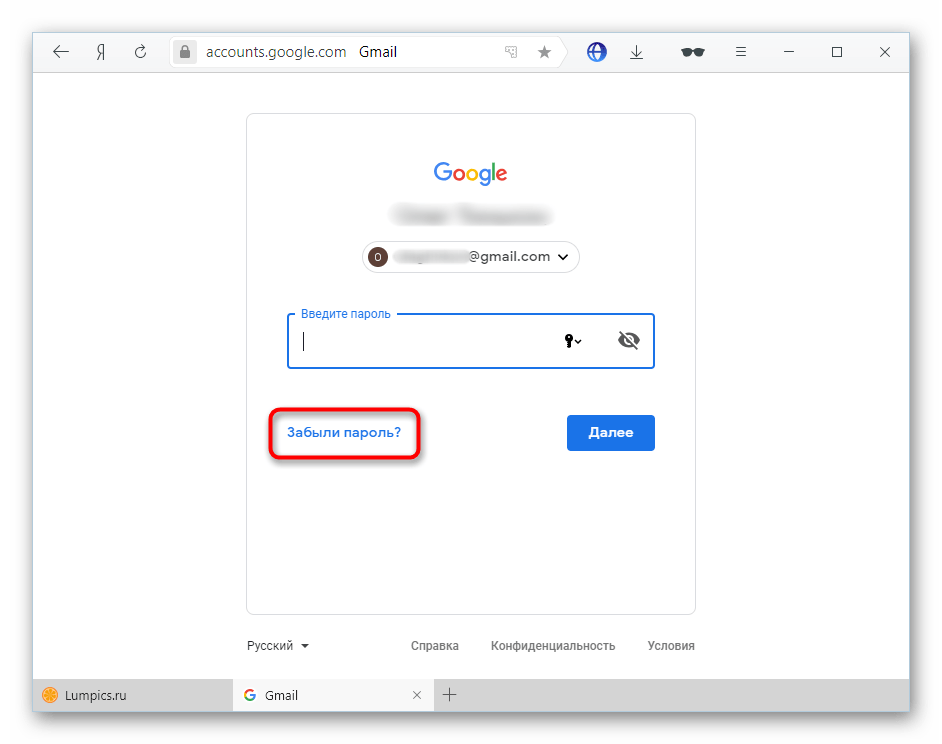
♥ ПО ТЕМЕ: Самые сложные пароли: как правильно придумывать и не забывать их – 2 совета от хакера.
Как восстановить пароль в Google (YouTube, Gmail, Chrome)
Если вы недавно приобрели новое устройство и не помните свой пароль к сервисам Google, вам придется его восстановить.
1. Для восстановления учетной записи в браузере перейдите по адресу: accounts.google.com/signin/recovery
2. После этого вам будет предложено ввести адрес электронной почты, связанный с учетной записью, которую вы хотите восстановить.
3. Затем понадобится ввести последний пароль, который вы помните. Если вы не помните и его, то стоит выбрать вариант «Другой способ». Для этого надо нажать на синюю ссылку ниже и левее поля ввода пароля, а потом следовать инструкциям на экране.
4. На одном из этапов восстановления Google запросит у вас код подтверждения, который будет отправлен на номер телефона или на другой адрес электронной почты, связанный с вашей учетной записью.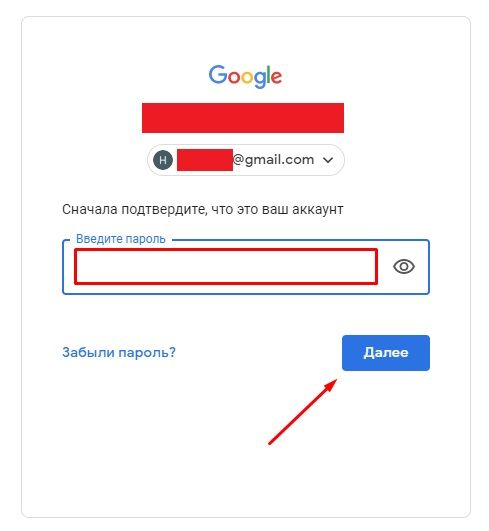
или
5. Как только вы введете полученный код подтверждения, вы сможете восстановить свой пароль.
Если у вас нет номера мобильного телефона или другого адреса электронной почты, связанного с вашей учетной записью, будут предложены другие способы проверить учетную запись. Для этого придется ответить на вопросы службы безопасности. Например, может понадобиться назвать дату открытия своей учетной записи.
♥ ПО ТЕМЕ: Как проверить надежность пароля онлайн и узнать насколько быстро его можно взломать.
Как изменить пароль в Google (YouTube, Gmail, Chrome)
1. Перейдите в свою учетную запись Google по адресу myaccount.google.com
2. В левой части страницы щелкните на вкладку с надписью «
3. Затем в разделе «Вход в аккаунт Google» вы увидите вкладку с надписью «Пароль», на которой содержится информация о последнем изменении пароля.
4. Нажмите на меню «Пароль».
5. Вам будет предложено ввести текущий пароль. После его ввода произойдет переход на новую страницу.
6. Здесь надо будет ввести новый пароль, а затем его же повторно для подтверждения.
7. Задав новый пароль, нажмите кнопку «Cменить пароль».
Помните, что изменение пароля Google в этом сервисе означает, изменяет его и в других связанных с Google приложениях (YouTube, Gmail и т.д.).
Запишите или запомните новый пароль. Он понадобится вам для ввода в Gmail, YouTube, Chrome или на другом устройстве, которое будет осуществлять вход в Google.
Смотрите также:
Восстановление почтового аккаунта Gmail на телефоне и ПК
С почтовым аккаунтом связаны остальные сервисы Google и не только. Потеря пароля от email-аккаунта может закрыть доступ к электронным кошелькам и в интернет-банкинг. А о том, что невозможно будет зайти на привычные сайты и в соцсети — говорить не приходится.
Что же делать, если забыл пароль от гугл-почты? Конечно же, можно смириться с потерей нескольких тысяч электронных денег; съездить в банк, чтобы привязать к счету новый почтовый ящик; заново зарегистрироваться в соцсетях — жизнь на этом не закончится.
Но, к счастью, не нужно тратить деньги и время: есть несколько быстрых способов восстановления пароля gmail. Даже тогда, когда не пользовались аккаунтом очень давно, к нему не привязан номер телефона и не можете вспомнить имя и фамилию, под которыми зарегистрировались в Google.
Процесс входа в аккаунт gmail с ноутбука или ПК идентичен процессу восстановления доступа к аккаунту со смартфона. В зависимости от того, какие данные помнит пользователь, будут меняться подсказки Google, следуя которым можно поэтапно восстановить доступ.
Содержание:
Восстановление пароля от gmail-аккаунта через браузер
- Зайдите в справочный центр Google, воспользовавшись ссылкой.
- На открывшейся странице нажмите кнопку «Войти в GMAIL».

- Впишите в поле стандартной формы номер телефон или адрес электронной почты.
- Введите пароль. Если забыли пароль от Google, его легко восстановить, когда помните: хотя бы один предыдущий пароль; активный номер мобильного, указанный при регистрации; резервный адрес электронной почты, к которому есть доступ.
- Нажмите на ссылку «Забыли пароль?»
- Выберите поле с параметрами, которые помните, и впишите их.
- В зависимости от выбранного способа, код подтверждения придет в письме на основной или резервный электронный ящик, либо в SMS.
- Скопируйте полученный код и введите его в соответствующем поле.
- Последнее, что попросит Google — изменить пароль Gmail в целях безопасности. Запишите новый пароль в блокнот и храните его в надежном месте.
Восстановления пароля gmail через смартфон
Чтобы восстановить почтовый аккаунт на телефоне, нужно выполнить те же действия, что и на компьютере. Только вначале необходимо установить Gmail из Play Market или App Store. Иконка приложения — белый конверт с красной буквой «М».
Иконка приложения — белый конверт с красной буквой «М».
Смена пароля Gmail
Чтобы изменить пароль аккаунта Google:
- Пройдите по ссылке.
- При нажатии кнопки «Изменить пароль» войдете на страницу авторизации в Google.
- Войдите в аккаунт, пользуясь подсказками.
- Для сброса пароля следуйте инструкциям на этой же странице ниже.
Отображение сохраненного пароля Google через WebBrowserPassView
Бесплатная утилита WebBrowserPassView очень популярна, ее используют для восстановления паролей к любому сайту, в том числе Google и Gmail. Данные берутся из пользовательской базы браузеров. Ничего незаконного в этом нет (при условии, что вы работаете именно со своими данными).
Найденные ключи можно сохранить сразу на съемном носителе в текстовом, HTML и других форматах.
Итак, чтобы восстановить забытый пароль (при условии, что он работал при входе в Gmail через браузер):
- Зайдите на официальный сайт утилиты.

- Пролистайте страницу до конца и найдите ссылку для скачивания.
- Распакуйте zip-архив.
- Запустите программу WebBrowserPassView.exe.
- Когда загрузили WebBrowserPassView с поддержкой установки/удаления — нажмите ярлык установки webbrowserpassview setup, который появился на панели задач.
- Разрешите программе внести изменения на вашем устройстве, нажав клавишу «Да».
- Выбирайте кнопки Next и Install для установки программы.
- WebBrowserPassView откроется поверх других окон на компьютере.
- Разверните окно на весь экран и просмотрите пароли из всех установленных браузеров.
- Выделите одну строку, нажав на нее левой кнопкой мыши, или несколько, удерживая на клавиатуре Ctrl.
- Сохраните, чтобы не забыть логин и пароль gmail в желаемом формате, используя меню.
Программа признана безопасной, так как никуда не передает собранные данные. Другое дело, если кто-то воспользуется ею тайно во время отсутствия владельца компьютера.
Несколько советов при работе с Gmail
Если забыли пароль от аккаунта gmail — введите еще раз для входа старый пароль, когда уверены, что его не меняли. Будьте внимательны: учитывайте верхний и нижний регистры, а также раскладку латиницы и кириллицы.
Когда придумывание защитной комбинации не по душе — воспользуйтесь онлайн-генератором паролей. Таких сайтов в интернете множество. Вот ссылка на один из них.
Задав параметры: прописные и строчные буквы, цифры, количество символов — получите 10 вариантов защиты от взлома в 1 клик. Скопируйте понравившийся и владейте.
Создайте для себя второй аккаунт в Google. Заходите в него его, когда пользуетесь общественным интернетом через WiFi, не привязывайте к этой почте банковских счетов и электронных кошельков. Позаботьтесь о безопасности сами, ведь переход с одного на другой аккаунт Google не вызывает трудностей.
Как восстановить пароль Gmail
Электронная почта gmail.com, Карты Гугл, Play Market, облачное хранилище данных и многие другие сервисы, которые активно использует ОС Android, принадлежат компании Google.
Какие существуют способы восстановления
Подобная ситуация особенно неприятна для тех, кто активно пользуется мобильным телефоном или планшетом с ОС Андроид, так как в этом случае возможности гаджета резко ограничиваются.
Если пользователь забыл ключ от записи Google, то доступ к ней практически всегда можно восстановить. Для этого существуют следующие способы:
- смена пароля по номеру телефона;
- использование специальной формы;
- применение дополнительного ПО.
Выбор конкретного варианта зависит от того, указывали ли вы при регистрации аккаунта Гугл свои личные данные и насколько они были правдивы.
Реанимирование доступа к учетной записи Google через телефон
Если при создании аккаунта Gmail вами была указана достоверная информация в требуемом объеме и если она является актуальной на сегодняшний день, то восстановление пароля не займет у вас много времени. Для этого необходимо сделать следующее:
Для этого необходимо сделать следующее:
- Через любой браузер, имеющийся на девайсе с ОС Андроид или компьютере, войдите на сайт электронной почты gmail.com и в форме ввода логина и пароля кликните по «Can’t access your account?».
- После этого вам потребуется выбрать один из нескольких вариантов. Указываем первый и вписываем адрес почты Gmail, доступ к которой вам нужно восстановить.
- Далее вводим номер телефона, который был выбран при активации аккаунта. Если Вы не помните какой именно телефон привязали – система показывает последние две цифры.
- Спустя некоторое время на этот телефон должно прийти сообщение SMS с кодом доступа. Его следует ввести в следующей графе.
- После успешного выполнения всех пунктов появится окно, в котором вам потребуется вписать новый ключ доступа к учетной записи Гугл.
Сброс пароля с помощью специальной формы
Если при регистрации аккаунта на почте Gmail был указан «липовый» телефон или на сегодняшний день он является недействительным, то восстановить (сбросить) пароль будет несколько труднее. В этом случае вам потребуется:
В этом случае вам потребуется:
- Через браузер открыть страницу gmail.com, выбрать «Не могу войти в свой аккаунт» и ввести адрес почты.
- В окне указания номера телефона активировать отмеченный на изображении пункт.
- После этого откроется специальная форма реанимирования доступа к почте Gmail. В ней вам понадобится указать:
- приблизительную дату последнего успешного входа в учетную запись, которую вам нужно возвратить;
- действующую электронную почту, на которую придет ответ от технической поддержки Гугл по поводу восстановления пароля;
- дату создания вашего аккаунта;
- одну из электронок, на которую вы писали письма;
- ответ за секретный вопрос, если данная защитная функция была активирована при создании ящика.
После отправки формы техподдержка внимательно изучит и перепроверит ответы. Если идентификация вашей личности пройдет успешно, на указанный почтовый ящик через несколько дней придет положительный ответ с дальнейшими указаниями.
Использование дополнительного ПО
Если пользователь забыл пароль от почты Gmail, а восстановление доступа вышеуказанными способами не дало положительного результата, то можно попробовать запустить программу WebBrowserPassView. Принцип ее действия основан на сканировании памяти браузеров и поиска пар «логин/пароль», которые были задействованы на данном компьютере.
Указанная программа не нуждается в инсталляции, ее достаточно скачать и запустить.
После окончания сканирования перед вами высветится список, состоящий из логинов и паролей. Вам потребуется найти именно тот, который относится к сервису Гугл. Для облегчения поиска можно открыть соответствующую вкладку.
Если программа нашла старый пароль к электронной почте, то есть войти с его помощью в свой аккаунт нельзя, то им все равно можно воспользоваться. Одним из вопросов, на который следует ответить в процессе восстановления доступа, является: «Введите пароль, который помните». Именно там старый код и нужно указать.
Gmail com забыл пароль что делать
Как восстановить аккаунт Гугл если забыл пароль? Львиной доли пользователей интернета по неосторожности приходилось забывать пароли от профилей, зарегистрированных на различных сайтах. В список этих сайтов наиболее часто входит электронная почта. Мы поможем разобраться вам в том, как можно восстановить доступ к аккаунту одного из самых популярных почтовых сервисов – Gmail.com.
Компания Google ответственно относится к безопасности аккаунтов их базы, поэтому с восстановлением почтового ящика могут возникнуть проблемы, если вы не знаете основной и некоторой дополнительной информации о своём профиле.
Для начала процедуры восстановления аккаунта, зайдите на сайт gmail.com, где вам будет предложено войти в свой профиль в специальном окне. Введите свой электронный адрес в соответствующую строку, и нажмите «Далее»:
Далее всплывает окно, требующее от пользователя введения пароля. Поскольку мы его не помним, нажимаем «Забыли пароль?», начав процедуру его восстановления:
Поскольку мы его не помним, нажимаем «Забыли пароль?», начав процедуру его восстановления:
Компания Google предлагает вам ввести максимально близкую к настоящей информацию, чтобы идентифицировать вас, как владельца почтового ящика. Для этого потребуется ответить на несколько вопросов. Они будут в случайном порядке и могут не совпадать с моими в последовательности. Поэтому, рассмотрим мой вариант, как пример восстановления.
Первый из них требует введения того пароля, который вы считаете правильным, хотя-бы предположительно. Нужно это для того, чтобы модераторы смогли сравнить введённый пароль с настоящим:
Если вы не желаете вводить предполагаемый пароль, нажимаем «Другой вопрос», и отвечаем на следующий вопрос. При условии наличия прикреплённого номера телефона процедура становится куда проще.
После введения правильного номера вам придёт код безопасности, с помощью которого вы без проблем сможете восстановить свой почтовый ящик. Если же и этот шаг невыполним, переходим к третьему вопросу, запрашивающему ответ на секретный вопрос. Ответ на данный вопрос заполняется при регистрации в системе Google. Примеры вопросов: «Девичья фамилия матери?», «Кличка первого питомца?», и так далее.
Ответ на данный вопрос заполняется при регистрации в системе Google. Примеры вопросов: «Девичья фамилия матери?», «Кличка первого питомца?», и так далее.
Сервис не позволит так просто сдаться, если на эти три вопроса вы не сумели ответить, забыв все данные о своём ящике. Наступает следующий, более простой вопрос, требующий от владельца написать указанный при регистрации дополнительный аккаунт. В случае его правильного написания, на ваш действующий почтовый ящик придёт письмо с кодом активации, который можно ввести в окне и успешно завершить восстановление:
Если же вы по какой-либо причине не смогли ответить ни на один предоставленный вопрос, сервис Gmail будет вынужден отказать вам в восстановлении доступа к почтовому ящику, не считая вас его владельцем. Вы получите следующее уведомление на экране:
Крайне рекомендую вам всегда иметь доступ к подтверждённому телефону, который указан в контактных данных Gmail аккаунта. Это позволит всегда быстро и без проблем восстановить ваш профиль. Если же у вас такой возможности нет, сохраните резервные коды, с помощью которых вы сможете пройти авторизацию без наличия телефона под рукой.
Если же у вас такой возможности нет, сохраните резервные коды, с помощью которых вы сможете пройти авторизацию без наличия телефона под рукой.
Всегда будьте внимательны и осторожны. Не поленитесь уделить несколько минут безопасности один раз, и сохраните сутки времени и нервов, сэкономив на восстановлении утерянного доступа.
Потеря доступа к почтовому аккаунту Гугл вызывает у вас панику, нервозность, страх? Мол, что же теперь будет, неужели письма пропали безвозвратно? Не стоит беспокоиться. Пара минут и несколько кликов мышью — и почта снова доступна. Даже если пароль нигде не сохранен.
Почти каждый почтовый сервис предоставляет пользователям возможность сбросить забытый пароль, и Гугл — не исключение. В нем предусмотрен даже не один, а несколько вариантов восстановления доступа к аккаунту: при помощи номера мобильного телефона, дополнительной электронной почты, по контрольному вопросу, контактному адресу или дате регистрации. Процедура восстановления пароля Gmail очень проста и не вызывает затруднений даже у самых неопытных пользователей.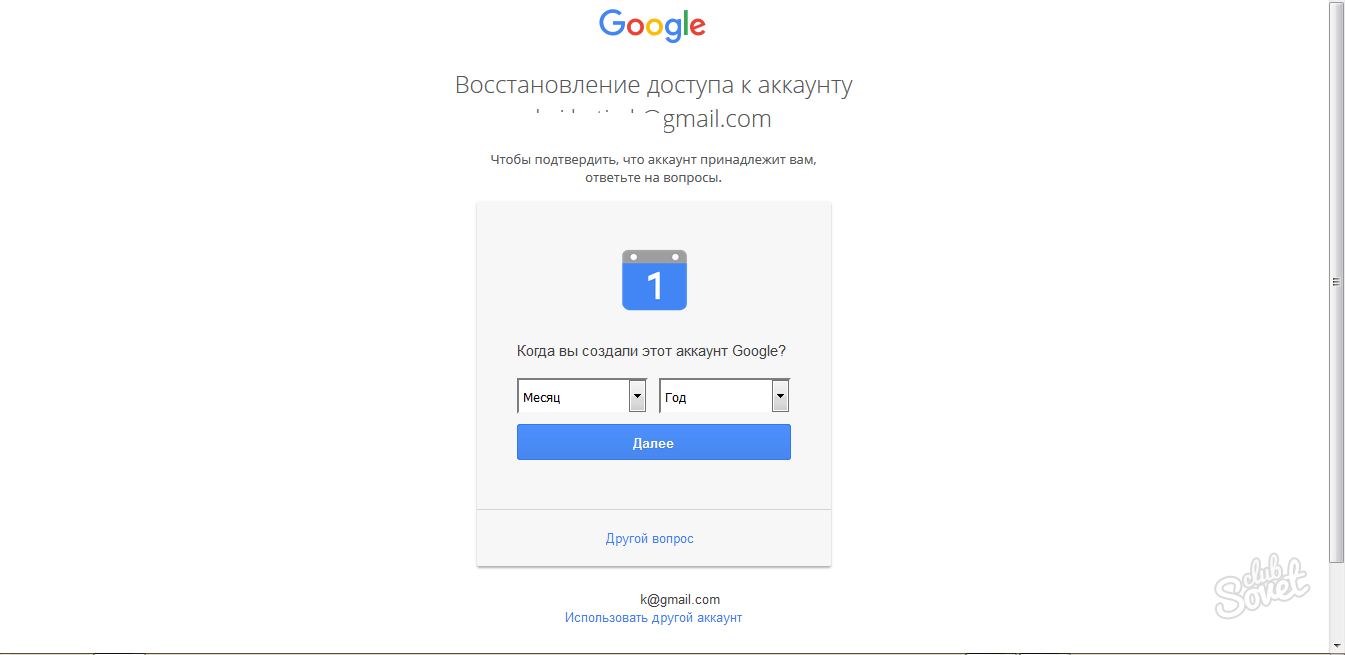
Ввод старого пароля
Первым делом сервис предложит вам ввести предыдущий пароль. Если вы хоть раз его меняли и не успели забыть, это способ будет для вас самым простым.
Чтобы войти в аккаунт со старым паролем, сделать следующее:
- Откройте браузер и перейдите по ссылке https://www.google.com/accounts/recovery
- Введите адрес почтового ящика и нажмите «Забыли пароль?».
- Появится графа, куда нужно ввести пароль, которым вы пользовались до изменения. Если он введен правильно, откроется страница для установки нового.
Дополнительная почта или номер мобильного
Если вариант со старым паролем не подходит, попробуйте воспользоваться следующими методами:
- Кликните по ссылке «Другой способ». Сначала Гугл предложит вам восстановление при помощи дополнительной почты.
- Если к аккаунту был привязан запасной адрес, введите его в соответствующую графу и нажмите кнопку «Отправить».

- Дождитесь, когда на резервную почту придет письмо с контрольным кодом. Впишите полученные цифры в поле “Введите код подтверждения”и кликните по кнопке «Далее».
- После ввода проверочного кода появится страница для установки пароля. Впишите новую комбинацию цифр или букв и подтвердите её.
Точно по такому же принципу происходит восстановление с использованием мобильного телефона. Только вместо почты следует ввести номер, на который будет отправлен проверочный код.
Секретный вопрос
Еще один вариант восстановления доступа к почте gmail.com — ответ на секретный вопрос. Конечно, если таковой был сохранен при регистрации аккаунта.
Если вы помните ответ на вопрос, впишите его в соответствующее поле. После этого в следующем окне можно будет задать новый пароль.
Контактный адрес почты
Этот вариант восстановления может занять несколько дней, так как чаще всего проводится вручную. Потребуется некоторое время, чтобы администрация почтового сервиса сравнила введённый вами контактный адрес с предоставленным во время регистрации. В случае их совпадения вы сможете задать новый пароль.
В случае их совпадения вы сможете задать новый пароль.
Время создания профиля
Если ни один из перечисленных методов так и не помог вам восстановить доступ к аккаунту, остается вариант со сверкой даты создания профиля:
- Кликните по ссылке «Другой вопрос».
- В появившемся окне укажите месяц и год регистрации почты.
- В случае правильного ввода этих данных вы попадаете на страницу сброса пароля.
Google Password Recovery Pro
Восстановить забытый пароль можно и при помощи приложения Google Password Recovery Pro. Оно способно обнаруживать и расшифровывать данные, которые использовались при входе в различные службы Гугла, в том числе в почту. Программа условно-бесплатная и без регистрации работает 7 дней, но для нашей задачи этого вполне хватит.
После установки и запуска программы нажмите в главном окне кнопку «Recover». Она начнет процесс сканирования и через несколько секунд выдаст список учетных записей, которые смогла отыскать. А вместе с ним — забытый пароль.
А вместе с ним — забытый пароль.
Восстановление пароля Gmail.com на мобильных устройствах
Чтобы восстановить пароль на устройствах с операционными системами Android и IOS, достаточно проделать те же самые операции, что и на компьютере. Разница лишь в том, что придется использовать мобильный браузер.
Пользователям гаджетов на Android доступен еще один способ восстановления — через системное почтовое приложение Gmail. К сожалению, метод работает не на всех устройствах, и если вам он не помог, просто сбросьте пароль через браузер.
Как сбросить пароль через приложение Gmail:
- Откройте список подключенных учетных записей и нажмите “Управление аккаунтами”.
- На следующем экране выберите Google.
- Затем нажмите “Управление аккаунтом Google”.
- Откройте меню и выберите раздел “Безопасность”. Либо просто перейдите на одноименную вкладку.
- Коснитесь любого пункта настроек в этом разделе.
 Сервис попросит подтвердить, что аккаунт действительно ваш — ввести текущий пароль. Но так как вы его не помните, остается нажать кнопку “Забыли пароль?” и перейти к процедуре восстановления.
Сервис попросит подтвердить, что аккаунт действительно ваш — ввести текущий пароль. Но так как вы его не помните, остается нажать кнопку “Забыли пароль?” и перейти к процедуре восстановления.
Дальше всё делается так же, как в инструкции для браузеров.
У каждого активного пользователя интернета скапливаются десятки, а порой и сотни аккаунтов. К каждому из них желательно придумывать уникальный пароль. Разработчики не рекомендуют устанавливать одинаковые пароли на всех профилях. В случае слива или похищения базы паролей с одного из сайтов, все аккаунты пользователя станут дискредитированы. Нет ничего удивительного, что приходится придумывать много паролей, а затем пользователи часто забывают один из них.
Пользователи постоянно забывают пароли и/или логины от своей почты Gmail. Сразу становится вопрос, как восстановить логин с паролем и возможно ли это? Да, существуют способы восстановления доступа к почте, но нужно обладать некоторыми знаниями или доступом к телефону, другому привязанному аккаунту.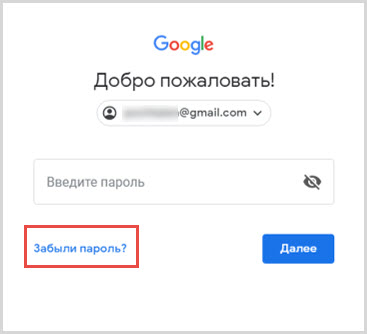
Что делать, если нет доступа к почте Gmail
Дальше рассмотрены разные ситуации и способы восстановления доступа в них.
Есть логин, но нет пароля
Если человек помнит хотя бы адрес электронного ящика, это уже очень хорошо. Шансы на успешное восстановление резко повышаются.
- Перейти на страницу для восстановления доступа к аккаунту Google.
- В единственную строку посередине окна нужно ввести email-адрес. Вместо него можно задать номер телефона, к которому привязан аккаунт.
- Указать последний, оставшийся в памяти, пароль. Очевидно, что сейчас он уже не используется. Зато он поможет определить, что пользователь действительно является владельцем аккаунта.
- Что делать при неправильном указании пароля в прошлом пункте? Если не удалось вспомнить ни одного пароля, не страшно. Можно подтвердить право собственности иным способом – через смартфон. Система отправит запрос на мобильный телефон, где использовалась почта раньше.

- В уведомлении на смартфоне нужно нажать на кнопку «Да», таким образом подтвердив намерение восстановить пароль.
- Осталось только установить новый пароль и кликнуть на кнопку «Изменить пароль».
Как восстановить пароль: альтернативный способ
В других методах появляется необходимость у тех пользователей, которые не смогли вспомнить ни одного пароля или других данных для входа никогда не существовало.
- Выполнить 2 шага из предыдущего пункта, а на конечной странице нажать «Другой способ».
- Подтвердить доступ к профилю посредством мобильного телефона (кнопка «Да» в сообщении). Если доступа к смартфону нет, снова следует нажать на кнопку «Другой способ».
- Google попросит ввести код, отправленный на другую почту, к которой также привязан этот же номер телефона. Нужно авторизоваться на почте и ввести код с сообщения.
- Если нет доступа и к номеру телефона, можно восстановить доступ, ответив на «Секретный вопрос».
 Для получения доступа к данному разделу нужно опять кликнуть на «Другой способ» на вкладке восстановления пароля через другую почту.
Для получения доступа к данному разделу нужно опять кликнуть на «Другой способ» на вкладке восстановления пароля через другую почту. - После очередного клика на «Другой способ» есть возможность ввести месяц и год, когда профиль зарегистрирован. С помощью этих данных также можно вернуть доступ к профилю.
- Последний вариант восстановления – служба поддержки. Здесь следует лишь оставить email для связи и набраться терпения. Может быть техподдержка поможет восстановить пароль.
Для восстановления доступа есть масса способов, но любой из них требует доступа к определённым данным. Если пользователь заблаговременно позаботился о возможности восстановления, у него всё получится. Надеемся, что юзер: привязал почту к номеру телефона, резервному email или запомнил ответ на секретный вопрос. В противном случае всё печально.
Забыт и логин, и пароль
Процедура восстановления в данном случае несколько дольше, чем в прошлом варианте. Изначально Google потратит время на восстановление логина от почты. Эта процедура относительно проста, но все равно требует некоторых данных для подтверждения.
Эта процедура относительно проста, но все равно требует некоторых данных для подтверждения.
- Перейти на страницу « Восстановления » и кликнуть на строку «Забыли адрес электронной почты?».
- Указать номер телефона или альтернативный адрес почты, к которым привязан аккаунт.
- Ввести имя с фамилией владельца аккаунта в таком же виде, как в паспорте профиля. В случае неправильного ввода логина появится уведомление об отсутствии такого пользователя.
- Заказать SMS с кодом, который нужно перенести в соответствующее окно с формой восстановления.
В случае правильного указания кода из SMS, сервис Google любезно предоставит адрес от почты. Останется только восстановить пароль, о чем рассказывали раньше.
Есть и другой способ получить адрес почты, который работает в случае активного использования ящика в недавнем прошлом. Этот метод ещё проще в исполнении. Нужно лишь спросить владельца email, с которым недавно общались со своей почты.
Ещё несколько запасных способов:
- Посмотреть программу или расширение в браузере на компьютере, с которых были отправлены или приняты письма.
 Рекомендуем проверить и «Историю» браузера, вдруг где-то в заглавии страниц есть адрес почты или намёк на него. Часто адрес хранится на смартфоне;
Рекомендуем проверить и «Историю» браузера, вдруг где-то в заглавии страниц есть адрес почты или намёк на него. Часто адрес хранится на смартфоне; - Проверить сохранённые пароли в браузере. Многие пользователи сохраняют данные для входа в браузер, хоть это и небезопасно. Скорее всего в качестве логина у одного из них и появится адрес электронной почты. Нужную информацию можно найти в настройках браузера.
Как вернуть удалённый электронный ящик на Gmail?
Ещё недавно была возможность восстановить email только в случае, если со времени удаления ещё не прошло 5 дней. Сегодня в официальной документации указали только то, что можно восстановить недавно удалённый ящик. Какой сейчас промежуток времени даётся для восстановления не указано.
Весь процесс восстановления аналогичен инструкциям по восстановлению пароля. Как только удастся получить и логин, и пароль, ящик автоматически восстановится. Если истекло время ожидания, покажется сообщение о том, что профиль не обнаружен в системе. В случае удаления аккаунта ничего не поделать, придётся регистрироваться заново.
В случае удаления аккаунта ничего не поделать, придётся регистрироваться заново.
На этом всё, других способов восстановления не существует. Если пользователь точно хочет не потерять доступ к аккаунту, лучше заранее позаботиться о способах восстановлениях. Стоит указать актуальный адрес резервной почты, не терять SIM-карты или восстанавливать их номера. Также рекомендуем ответственно относиться к указанию ответа на секретный вопрос.
Рекомендуем к прочтению
Как восстановить гугл аккаунт gmail на андроиде
Для полного использования услуг в телефоне андроид 6.0, андроид 7.0 либо другом, необходим аккаунт Google. Все что нужно это логин с паролем для доступа к электронной почте
Что, если мы забудем пароль и никоим образом не можем восстановить его традиционным способом?
Значительная часть сервисов Google требует входа. Это позволяет использовать их возможности. Пока мы не вспомним имя пользователя и пароль – пользоваться не сможем.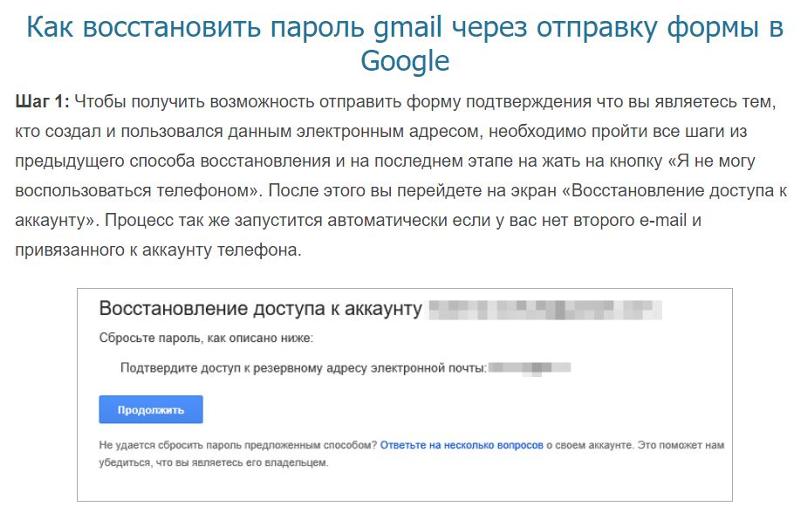
Чаще всего случается так: «сбросил настройки на андроид как восстановить гугл аккаунт неизвестно». Решение есть – об этом ниже.
Стандартный способ восстановить гугл аккаунт на андроиде если забыл пароль
Вы забыли свой пароль на андроиде. Естественно, первое, что нужно сделать, это попытаться отправить его на альтернативный адрес электронной почты.
Сделать это можно непосредственно на смартфоне андроиде, но я бы все-таки рекомендовал делать это через ПК – компьютер имеет больше возможностей.
Если это произошло после сброса андроид и вам без разницы ваша учетная запись Google, но телефон требует привязанный раньше гугл аккаунт, то это можно обойти. Как? Вот инструкция.
Если же вы настроены восстановить гугл аккаунт на андроид, то рекомендую на компьютере перейти по адресу ниже.
https://www.google.com/accounts/recovery
Далее нажать на ссылочку «Забыли адрес ел. почты?».
Теперь, если к почте привязан телефон андроид, то можете его вести, если нет, то пишите адрес электронной почты и жмите «Далее».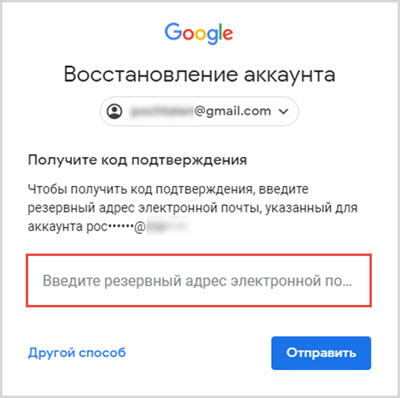
Вам будет предложено ввести пароль, но так как вы его не помните, выберите забыли. Вам будет предложено вести любой пароль, который использовался в этом аккаунте.
Если помните – вводите и выполните, то что вам будет указывать мастер восстановления. Если не помните жмите выбрать другой способ.
Там вариантов восстановления много, например, вести имя, фамилию …, номер телефона, альтернативный адрес электронной почты или ответ на секретный вопрос.
Одним словом, если что-то помните, то восстановить забытый пароль сможете. А что делать если ничего не помните? Тогда попробуйте следующее решение.
Второй способ восстановить гугл аккаунт gmail на андроиде если забыл логин и пароль
Предположим, что каким-то образом вы потеряли доступ ко второму гугл аккаунту gmail, и у вас нет возможности ответить на «секретный вопрос».
Означает ли это, что вы потеряли доступ к контактам гугл аккаунта, электронной почте, фотографиям и всем остальным данным?
В случае таких чрезвычайных ситуаций на помощь приходит приложение Google Password Decryptor.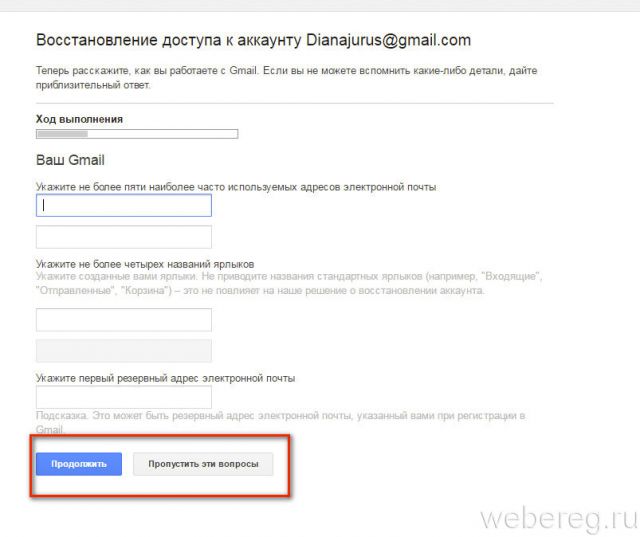
Эта программа способна обнаруживать и расшифровывать пароли, которые использовались при входе в различные службы, используя такие приложения, как gTalk, Picasa, Google Chrome и Internet Explorer.
После запуска программы просто нажмите «Начать восстановление», и программа начнет процесс восстановления отсутствующих паролей.
Через несколько минут появится список логинов учетных записей, а также пароли, которые использовались для входа в систему.
Советы по восстановлению пароля для учетных записей Google
Если вы забыли свои данные на андроиде, это все равно, что потеряли ключи — вы больше не можете входить в свой дом.
Это может быть еще хуже, если ваш гугл аккаунт взломан. Вор может изменить его, и вы не сможете войти в свою учетную запись — это, как если бы кто-то украл ваши ключи, а затем заменил замки в двери.
Если вы забыли пароль своего гугл аккаунта, вам нужен способ добраться до него и получить всю информацию из Gmail, Карт, Google+ и YouTube.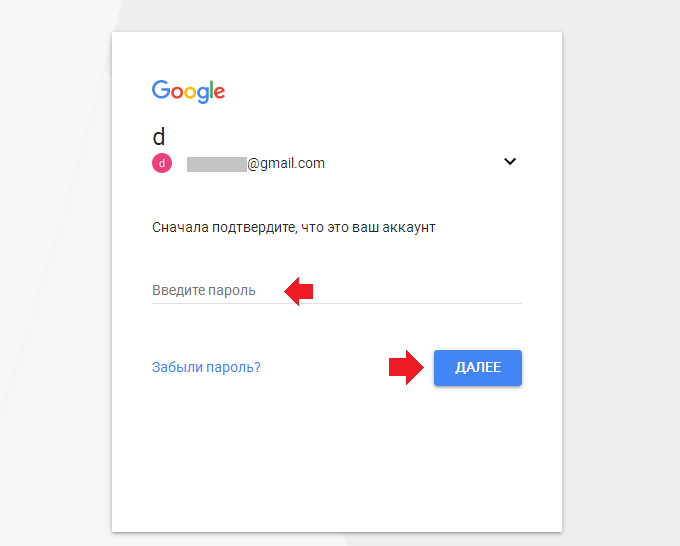
Чтобы помочь вам, Google должен убедиться, что вы являетесь законным владельцем учетной записи, даже если вы не указали данные правильно.
Есть несколько простых способов, которые вы можете использовать, чтобы позволить себе быстрое восстановление.
Для этого добавьте дополнительный адрес электронной почты. Тогда если не будете помнить свой пароль, Google может отправить ссылку на ваш второй адрес электронной почты, и вы сможете назначить новый.
Добавьте номер смартфона в свою учетную запись Google. Ваш мобильный телефон — лучший способ восстановить доступ к гугл аккаунту.
Тогда в случае надобности получите текстовое сообщение на номер, который вы зарегистрировали.
Телефон является более безопасным и надежным инструментом, чем другие способы, чтобы помочь вам восстановить доступ к вашей учетной записи.
Такие способы, как секретные вопросы, девичья фамилия вашей матери, в каком городе живете, где вы родились, могут иметь легко запоминаемые ответы, но в то же время их можно легко расшифровать третьими лицами.
Более того, через свой номер телефона, вы получите доступ к учетной записи намного быстрее и эффективнее, чем при посредничестве через альтернативную электронную почту.
Вы также получите текстовое сообщение, если Google обнаружит, что что-то подозрительное происходит в вашей учетной записи. Успехов.
Если приложение «Почта» на компьютере Mac постоянно запрашивает пароль
Приложение «Почта» может сообщать о том, что не удается подключиться к почтовой учетной записи, и многократно отображать запрос на ввод пароля.
Если компьютер Mac подключен к Интернету, но внезапно начинает запрашивать ваш пароль, в общем случае следует повторить попытку позднее, а при необходимости — обратиться за помощью к провайдеру услуг электронной почты. Если вы пользуетесь службой Почта iCloud компании Apple, узнайте, как устранять связанные с ней проблемы.
Если вы пользуетесь службой Почта iCloud компании Apple, узнайте, как устранять связанные с ней проблемы.
Почему приложение «Почта» запрашивает ваш пароль?
Приложение «Почта» запрашивает пароль, когда оно подключается к провайдеру услуг электронной почты, но не может подключиться к вашей почтовой учетной записи, потому что провайдер электронной почты не принимает ваш пароль.
Провайдер услуг электронной почты может отклонять пароль по нескольким причинам, включая следующие.
- Вы используете устаревший пароль учетной записи электронной почты. Если вы обновили пароль на одном устройстве, убедитесь, что используете тот же пароль на компьютере Mac.
- Провайдеру услуг электронной почты необходимо обновить или сбросить ваш пароль в целях безопасности. Например, если вы используете двухэтапную проверку Google, вашей учетной записи Gmail в приложении «Почта» требуется соответствующий пароль для программы.

- Провайдер услуг электронной почты деактивировал или временно заблокировал учетную запись. Обратитесь за помощью к своему провайдеру.
Проверьте свой пароль в разделе настроек «Учетные записи Интернета»
В зависимости от типа используемой учетной записи электронной почты может быть доступен следующий способ исправления пароля:
- Завершите работу приложения «Почта». Если работа приложения не завершается, можно завершить ее принудительно.
- Откройте меню Apple () > «Системные настройки» и выберите «Учетные записи Интернета».
- Выберите свою почтовую учетную запись на боковой панели.
- Если для учетной записи отображается поле пароля, удалите пароль и введите правильный пароль.
- Закройте окно «Системные настройки», затем откройте приложение «Почта» и повторите попытку использования своей учетной записи.
Если приложение «Почта» по-прежнему запрашивает ваш пароль, возможно, пароль указан неверно. Ваш провайдер услуг электронной почты может помочь вам проверить настройки электронной почты и убедиться, что вы используете правильный пароль.
Ваш провайдер услуг электронной почты может помочь вам проверить настройки электронной почты и убедиться, что вы используете правильный пароль.
Попробуйте воспользоваться веб-почтой
Многие провайдеры услуг электронной почты предлагают веб-почту — вариант использования сервиса электронной почты с помощью веб-браузера, например Safari, а не почтового приложения, например «Почта». Например, если вы пользуетесь учетной записью Почты iCloud, вы можете отправлять и получать электронную почту на веб-сайте iCloud.com.
Поскольку в приложении «Почта» обычно используется тот же пароль, что и для веб-почты, попробуйте войти в веб-почту с этим паролем. Если в веб-почте пароль тоже не работает, возможно, он неверен. Ваш провайдер услуг электронной почты может помочь вам проверить настройки электронной почты и убедиться в использовании правильного пароля для приложения «Почта».
Удаление и последующее добавление учетной записи
Дополнительная информация
Информация о продуктах, произведенных не компанией Apple, или о независимых веб-сайтах, неподконтрольных и не тестируемых компанией Apple, не носит рекомендательного или одобрительного характера. Компания Apple не несет никакой ответственности за выбор, функциональность и использование веб-сайтов или продукции сторонних производителей. Компания Apple также не несет ответственности за точность или достоверность данных, размещенных на веб-сайтах сторонних производителей. Обратитесь к поставщику за дополнительной информацией.
Компания Apple не несет никакой ответственности за выбор, функциональность и использование веб-сайтов или продукции сторонних производителей. Компания Apple также не несет ответственности за точность или достоверность данных, размещенных на веб-сайтах сторонних производителей. Обратитесь к поставщику за дополнительной информацией.
Дата публикации:
Восстановление аккаунта gmail на android. Восстановление аккаунта Google: Шесть способов
Если в результате каких-либо причин пользователь теряет доступ к своему аккаунту в Google, то при этом он теряет доступ и ко всем сервисам Гугла, которыми можно было воспользоваться через эту учетную запись. Наиболее часто такая ситуация встречается если пользователь просто забыл свой пароль от аккаунта. В этом случае придется обратиться в Google Account Recovery. Здесь вы сможете найти инструкцию как восстановить свой доступ к аккаунту.
Наиболее часто такая ситуация встречается если пользователь просто забыл свой пароль от аккаунта. В этом случае придется обратиться в Google Account Recovery. Здесь вы сможете найти инструкцию как восстановить свой доступ к аккаунту.
Ппри создании аккаунта автоматически осуществляется привязка аккаунта к указанному номеру. К одному телефонному номеру можно привязать до 10 аккаунтов. Если же аккаунт был создан раньше, то вполне вероятно, что вы не привязывали его к номеру телефона. В этом случае восстановить доступ по телефону у вас не получится и тогда придется ответить на несколько вопросов, чтобы определить действительно ли вы являетесь владельцем этого аккаунта. Если это подтвердится, то вы получите возможность осуществить сброс пароля.
Чтобы сохранить себя от этой ситуации, при регистрации аккаунта необходимо вводить в строку контактных данных свои реальные данные, которые забыть невозможно. Вам будет намного удобнее потом, если вы введете собственные ФИО. Для этих же целей обязательно нужно ввести дополнительный адрес электронной почты.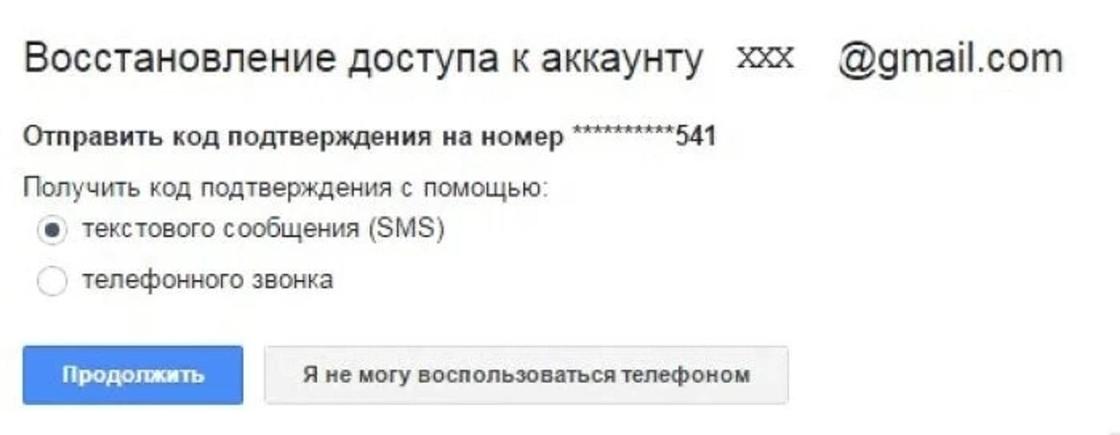 Этим вы облегчите работу Гуглу и себе по восстановлению своего аккаунта.
Этим вы облегчите работу Гуглу и себе по восстановлению своего аккаунта.
Восстановление доступа к аккаунту, если он был удален
Помеченные на удаление аккаунты Google хранятся недолго. Точно не известно время, в течение которого аккаунт еще можно восстановить. Поэтому, чем быстрее вы действуете, тем больше шансов на восстановление. Быстро восстановить аккаунт можно через телефон, но это реально только в случае, если он уже привязан.Итак, как восстановить аккаунт если вы забыли и имя пользователя, и пароль. Идите на страницу « » и жмите на кнопку «Я не помню пароль».
Дальше следует ввести удаленный адрес почтового ящика: теперь нажимайте кнопку «Продолжить».
Вы будете перенаправлены на страницу, на которой следует выбрать куда будет отправлен код подтверждения. Теперь нажимайте кнопку Продолжить.
На ваш телефон должен прийти проверочный код, который вы вводите в специальное поле и отправляете таким образом запрос на восстановление пароля.

Теперь вы оказываетесь на странице, на которой активна ссылка на запрос о восстановлении. Нажимайте эту ссылку. Если же никакой ссылки на странице нет, значит вы просто не успели и ваш аккаунт уже удален. Если все благополучно выполняйте последующие шаги по верификации аккаунта. Вам нужно придумать новый пароль, затем его подтвердить.
Если вы не указывали личные данные для восстановления
Но что делать, если нужно поменять пароль, а вы еще не прикрепили к аккаунту ни номер телефона, ни дополнительный e-mail? Сделайте таким образом. Перейдите на страницу Google « », нажмите кнопку «Я не помню пароль».Затем нажмите «Затрудняюсь ответить».
В этом случае вам нужно будет ответить на вопросы, подтверждающие вашу личность, чтобы доказать что этот аккаунт принадлежит вам. Вспомните последнюю дату входа в аккаунт, хотя бы примерно дату его создания, а также названия ярлыков и электронные адреса, которыми вы часто пользовались. Чтобы максимально обезопасить вас от взлома компания Google задает непростые вопросы.
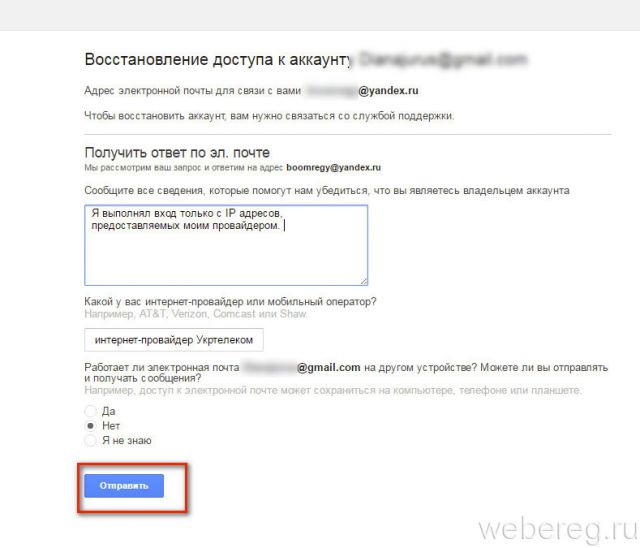 Главное, чтобы вы отвечали на них как можно точнее. Если же память вас подводит, попробуйте хотя бы угадать максимально приближенный ответ — хуже уже не будет. Старайтесь заходить в Гугл с того компьютера, на котором вы чаще всего и выполняли вход в аккаунт.
Главное, чтобы вы отвечали на них как можно точнее. Если же память вас подводит, попробуйте хотя бы угадать максимально приближенный ответ — хуже уже не будет. Старайтесь заходить в Гугл с того компьютера, на котором вы чаще всего и выполняли вход в аккаунт.Затем Google оценит ваши ответы и предложит или сменить пароль или за 24 часа вам отправят на почту письмо, чтобы связаться с вами. Тогда вам нужно будет прочитать это письмо и действовать в соответствии с рекомендациями. Вполне возможно, что Гугл ответит вам, что вам не удалось доказать, что аккаунт принадлежал вам. С этим вы уже ничего поделать не сможете.
Как вы сами убедились Гугл максимально облегчил все шаги пользователя, чтобы упростить управление аккаунтом. Необходимо только следовать инструкции восстановления. В любом случае лучше внимательно проверьте все свои настройки и введите свои данные в информацию об аккаунте, осуществите привязку телефонного номера и введите дополнительную электронную почту. В этом случае, чтобы ни случилось, восстановить доступ к своему аккаунту вы сможете за считанные секунды.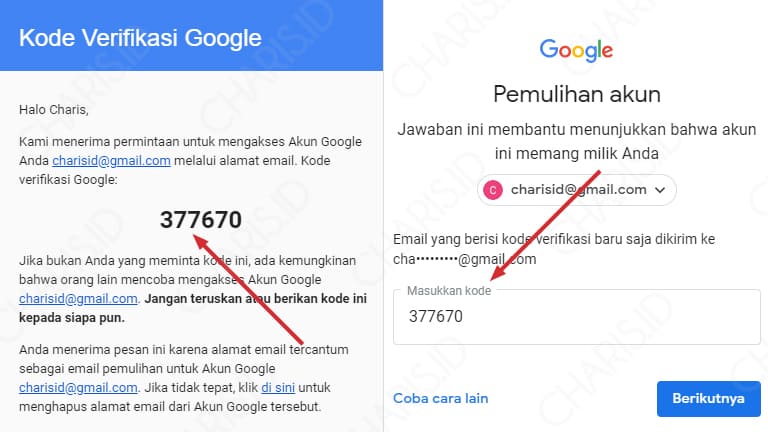 В любой момент вы можете обратиться с вопросами в систему поддержки.
В любой момент вы можете обратиться с вопросами в систему поддержки.
Для полного использования услуг в телефоне андроид 6.0, андроид 7.0 либо другом, необходим аккаунт Google. Все что нужно это логин с паролем для доступа к электронной почте
Что, если мы забудем пароль и никоим образом не можем восстановить его традиционным способом?
Значительная часть сервисов Google требует входа. Это позволяет использовать их возможности. Пока мы не вспомним имя пользователя и пароль – пользоваться не сможем.
Чаще всего случается так: «сбросил настройки на андроид как восстановить гугл аккаунт неизвестно». Решение есть – об этом ниже.
Стандартный способ восстановить гугл аккаунт на андроиде если забыл пароль
Вы забыли свой пароль на андроиде. Естественно, первое, что нужно сделать, это попытаться отправить его на альтернативный адрес электронной почты.
Сделать это можно непосредственно на смартфоне андроиде, но я бы все-таки рекомендовал делать это через ПК – компьютер имеет больше возможностей.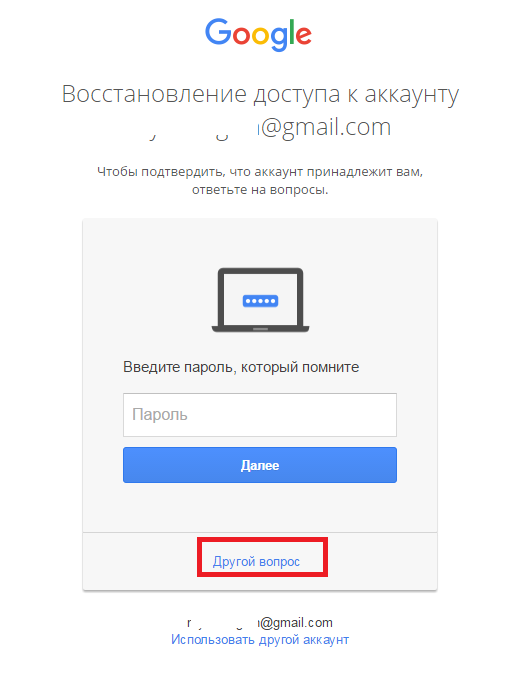
Если это произошло после сброса андроид и вам без разницы ваша учетная запись Google, но телефон требует привязанный раньше гугл аккаунт, то это можно обойти. Как? .
Если же вы настроены восстановить гугл аккаунт на андроид, то рекомендую на компьютере перейти по адресу ниже.
https://www.google.com/accounts/recovery
Теперь, если к почте привязан телефон андроид, то можете его вести, если нет, то пишите адрес электронной почты и жмите «Далее».
Вам будет предложено ввести пароль, но так как вы его не помните, выберите забыли. Вам будет предложено вести любой пароль, который использовался в этом аккаунте.
Если помните – вводите и выполните, то что вам будет указывать мастер восстановления. Если не помните жмите выбрать другой способ.
Там вариантов восстановления много, например, вести имя, фамилию …, номер телефона, альтернативный адрес электронной почты или ответ на секретный вопрос.
Одним словом, если что-то помните, то восстановить забытый пароль сможете.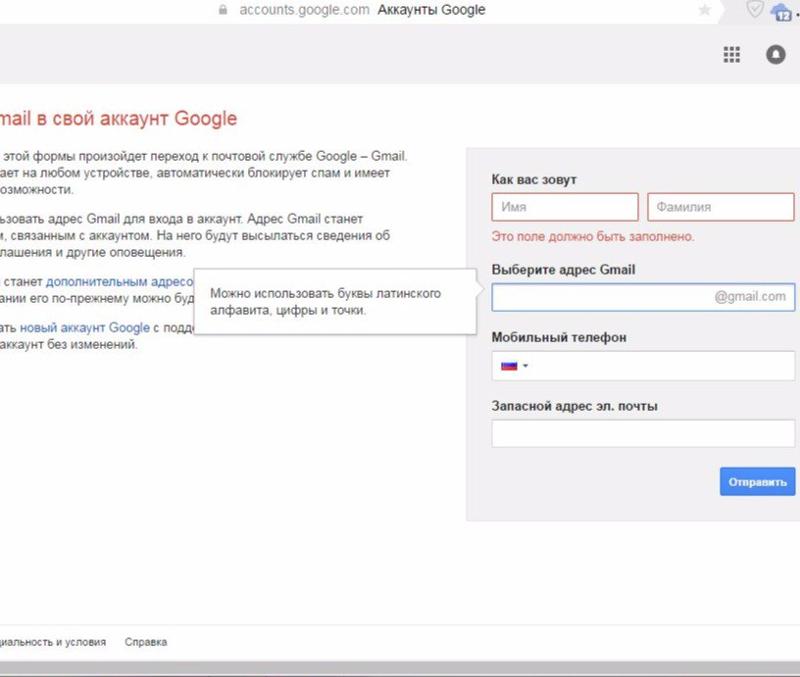 А что делать если ничего не помните? Тогда попробуйте следующее решение.
А что делать если ничего не помните? Тогда попробуйте следующее решение.
Второй способ восстановить гугл аккаунт gmail на андроиде если забыл логин и пароль
Предположим, что каким-то образом вы потеряли доступ ко второму гугл аккаунту gmail, и у вас нет возможности ответить на «секретный вопрос».
Означает ли это, что вы потеряли доступ к контактам гугл аккаунта, электронной почте, фотографиям и всем остальным данным?
В случае таких чрезвычайных ситуаций на помощь приходит приложение Google Password Decryptor.
Эта программа способна обнаруживать и расшифровывать пароли, которые использовались при входе в различные службы, используя такие приложения, как gTalk, Picasa, Google Chrome и Internet Explorer.
После запуска программы просто нажмите «Начать восстановление», и программа начнет процесс восстановления отсутствующих паролей.
Через несколько минут появится список логинов учетных записей, а также пароли, которые использовались для входа в систему.
Советы по восстановлению пароля для учетных записей Google
Если вы забыли свои данные на андроиде, это все равно, что потеряли ключи — вы больше не можете входить в свой дом.
Это может быть еще хуже, если ваш гугл аккаунт взломан. Вор может изменить его, и вы не сможете войти в свою учетную запись — это, как если бы кто-то украл ваши ключи, а затем заменил замки в двери.
Если вы забыли пароль своего гугл аккаунта, вам нужен способ добраться до него и получить всю информацию из Gmail, Карт, Google+ и YouTube.
Чтобы помочь вам, Google должен убедиться, что вы являетесь законным владельцем учетной записи, даже если вы не указали данные правильно.
Есть несколько простых способов, которые вы можете использовать, чтобы позволить себе быстрое восстановление.
Для этого добавьте дополнительный адрес электронной почты. Тогда если не будете помнить свой пароль, Google может отправить ссылку на ваш второй адрес электронной почты, и вы сможете назначить новый.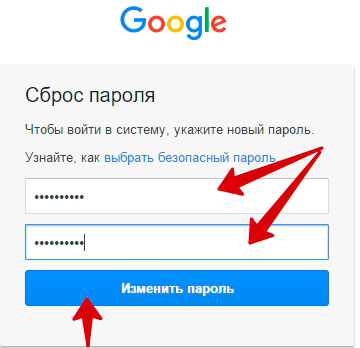
Добавьте номер смартфона в свою учетную запись Google. Ваш мобильный телефон — лучший способ восстановить доступ к гугл аккаунту.
Тогда в случае надобности получите текстовое сообщение на номер, который вы зарегистрировали.
Телефон является более безопасным и надежным инструментом, чем другие способы, чтобы помочь вам восстановить доступ к вашей учетной записи.
Такие способы, как секретные вопросы, девичья фамилия вашей матери, в каком городе живете, где вы родились, могут иметь легко запоминаемые ответы, но в то же время их можно легко расшифровать третьими лицами.
Более того, через свой номер телефона, вы получите доступ к учетной записи намного быстрее и эффективнее, чем при посредничестве через альтернативную электронную почту.
Вы также получите текстовое сообщение, если Google обнаружит, что что-то подозрительное происходит в вашей учетной записи. Успехов.
Регистрируя учетную запись Google на телефоне или планшете под Android, вы соглашаетесь с одним неявным условием: вас впустят, но не выпустят. Нет, некто не возьмет ваш аккаунт в плен и не «пригвоздит» навсегда к девайсу, просто зарегистрировать почту Gmail и сделать ее своей учетной записью — гораздо более понятная и очевидная операция, чем ее удаление. Впрочем, способов удалить аккаунт Google с Андроид-устройства существует предостаточно. Просто они не бросаются в глаза.
Нет, некто не возьмет ваш аккаунт в плен и не «пригвоздит» навсегда к девайсу, просто зарегистрировать почту Gmail и сделать ее своей учетной записью — гораздо более понятная и очевидная операция, чем ее удаление. Впрочем, способов удалить аккаунт Google с Андроид-устройства существует предостаточно. Просто они не бросаются в глаза.
Этот способ заложен в функции Android. Он подойдет вам в следующих случаях:
- Вы решили передать свой гаджет во владение близкого человека и вас не смущает, что он получит доступ к вашим данным, контактам и приложениям, поскольку вы ему доверяете.
- Вам нужно удалить аккаунт, чтобы устранить некий сбой на устройстве.
- Вы хотите авторизоваться под другой учетной записью.
За данные на планшете или смартфоне можете не переживать. После сноса аккаунта вся принадлежащая ему информация — приложения, файлы, контакты, личные настройки и прочее, останется на месте. Если вас это устраивает, поехали:
- Запустите приложение «Параметры» (Настройки).

- Перейдите в раздел «Личные» -> «Учетные записи и синхронизация».
- В колонке справа выберите нужный аккаунт Google (адрес почты Gmail).
- Коснитесь кнопки меню в верхнем правом углу экрана и выберите опцию «Удалить учетную запись».
- Подтвердите согласие на удаление, введите, если нужно, пароль, и после завершения операции перезагрузите девайс.
Что-то пошло не так и аккаунт не удаляется
Несколько раз приходилось сталкиваться с такой ошибкой — при попытке удаления единственного аккаунта Гугл на Андроиде (владельца гаджета) операция зависала и не завершалась, пока не остановишь ее вручную. Учетная запись при этом оставалась на месте.
Одно из решений оказалось на редкость простым. Оно — для случая, когда вы хотите авторизоваться на устройстве под другой учетной записью, сделать ее владельцем, а старую удалить.
- Запустите приложение «Почта Gmail», коснувшись этого значка.
- Откройте меню, скрытое за кнопкой «гамбургер» в верхнем левом углу экрана и нажмите «Добавить аккаунт».

- Если у вас уже есть другая учетная запись Gmail, нажмите «Существующий». Если нет — «Новый». При выборе второго варианта выполните инструкции по регистрации почтового ящика, которые вы получите следом.
- Далее снова зайдите в настройки приложения «Почта Gmail». Теперь там находятся 2 пользователя — старый и новый. Один (как правило, старый) загружен как основной, второй просто присутствует в списке. Переключитесь на только что добавленного пользователя, коснувшись его значка.
- После этого нажмите «Управление аккаунтами» и повторите операцию удаления старого. Скорее всего, на этот раз проблем не возникнет. Второй аккаунт останется единственным и сделается владельцем устройства. Все файлы, контакты, настройки и приложения старого аккаунта будут на месте.
На разных гаджетах и в разных версиях Андроида отдельные пункты этой инструкции могут выполняться не так, как описано. Но принцип везде один и тот же.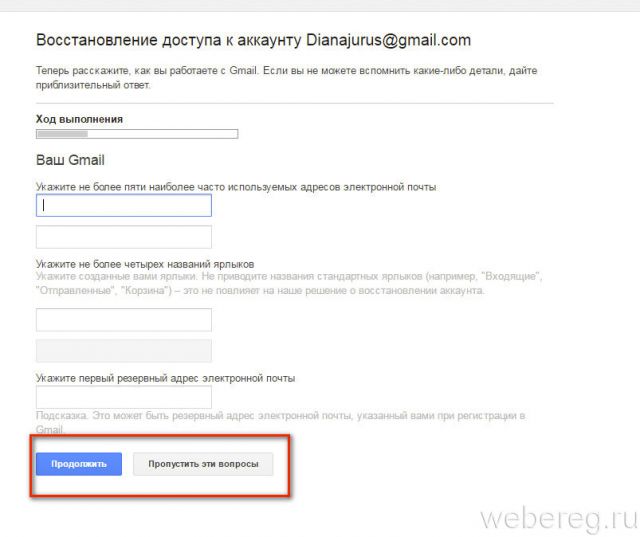
Удаление данных приложения «Аккаунты Google»
На некоторых устройствах удалить свой аккаунт можно еще одним несложным способом. Запустите системную утилиту «Параметры», перейдите в раздел «Приложения» на вкладку «Все». Найдите в списке «Аккаунты Google» и нажмите кнопку «Стереть данные».
На некоторых прошивках следует стирать данные не этого приложения, а «Служб Google».
Удаление учетной записи Гугл и всех пользовательских данных (возврат устройства к первоначальному состоянию)
Этот вариант применим в следующих случаях:
- Если владелец не помнит пароль своей учетной записи и не может его восстановить.
- Если вышеописанные способы удаления аккаунта работают некорректно или функция заблокирована вредоносной программой.
- Перед продажей гаджета и в других подобных случаях.
Удалить с телефона все аккаунты и всю пользовательскую информацию можно по-разному. Проще всего это сделать через меню того же приложения «Параметры». В моем примере кнопка сброса находится в разделе «Личные данные» — «Резервное копирование».
В моем примере кнопка сброса находится в разделе «Личные данные» — «Резервное копирование».
На других прошивках и подраздел, и кнопка могут называться иначе и располагаться в ином месте. В частности, на Samsung она находится в меню «Общие» и называется «Архивация и сброс», на некоторых Lenovo — в разделе «Восстановление и сброс» (кнопка «Сброс настроек»). На прочих аппаратах — где-либо еще. Уточните это в руководстве пользователя.
После нажатия кнопки сброса Android предупредит вас, что все приложения, настройки и аккаунты будут полностью удалены с планшета или телефона. Если вы согласны, нажмите еще раз «Сбросить настройки» и подождите около 5 минут. После перезапуска вы получите девственно чистое устройство.
Если девайс защищен паролем, который вы не помните, выполнить сброс можно еще парой способов:
- Через меню Recovery (опция Wipe Data/Factory Reset). Как попасть в это меню, читайте в инструкции к устройству.
- Долгим нажатием утопленной кнопки Reset, находящейся на корпусе телефона или планшета.
 На некоторых моделях она скрыта под задней крышкой.
На некоторых моделях она скрыта под задней крышкой.
Еще более жесткий метод удаления аккаунта, когда не помогает абсолютно ничего, это перепрошивка девайса через компьютер, что аналогично переустановке Windows на ПК. Пользовательских данных и приложений после этого, разумеется, тоже не останется.
Предупреждение: некоторые планшеты и телефоны настолько крепко привязываются к аккаунту владельца, что требуют авторизации под ним даже после сброса и перепрошивки. И обойти этот запрос очень и очень непросто (единого решения нет, для каждой марки девайса оно свое). Поэтому пока у вас есть доступ к сведениям вашего аккаунта Google, запишите логин и пароль в записную книжку или файл на другом устройстве и храните в надежном месте.
Для тех, у кого есть права root
У тех, кто успел получить права суперпользователя на своем девайсе, возможностей снести аккаунт Google на одну больше, чем у остальных. Вы можете просто удалить файл accounts. db, в котором Android хранит сведения об учетных записях. Для этого вам понадобится файловый менеджер с доступом к защищенным служебным данным, такой, как Root Explorer , и… ничего больше.
db, в котором Android хранит сведения об учетных записях. Для этого вам понадобится файловый менеджер с доступом к защищенным служебным данным, такой, как Root Explorer , и… ничего больше.
Итак, запустите Root Explorer, зайдите в папку /data/system (на отдельных прошивках — в /data/system/users/0/), откройте долгим касанием контекстное меню accounts.db и выберите «Удалить».
Как выйти из аккаунта Google Play, почты и других приложений без удаления учетной записи на Андроиде
Некоторые пользователи интересуются, можно ли убрать свой аккаунт только из магазина Goolle Play, почты Gmail и других приложений, где используется авторизация, но сохранить все файлы, программы и настройки на Android. Отвечаю: можно. Если способ добавления второго аккаунта через почтовую программу не помог, вы можете это сделать путем изменения пароля вашей текущей учетной записи Google.
Для этого:
- Зайдите через любой веб-браузер в раздел «Мой аккаунт » на сайте Google.
 com. Перейдите в подраздел «Безопасность и вход».
com. Перейдите в подраздел «Безопасность и вход».
- На следующей странице нажмите кнопку «Пароль».
- Введите ваш нынешний пароль для подтверждения, что это вы. Далее у вас появится возможность изменить его на новый.
Если гаджет подключен к Интернету, при следующем входе в Google Play и почтовую программу система попросит вас авторизоваться. Вам останется только ввести данные новой учетной записи
Здравствуйте друзья, неожиданно столкнулся с проблемой, как взлом аккаунта в Google. На данном аккаунте у меня находится почта, аккаунт Adsence и все остальные сервисы. Естественно чаще всего я пользовался Gmail и Adsence. Сейчас я расскажу, как восстановить аккаунт Google , потратив при этом кучу времени и нервов.
Знайте, что это лишь моя попытка восстановления, которая прошла успешно по чистой случайности, поэтому не факт, что это сработает и у вас, случай у каждого индивидуальный.
История о заблокированном аккаунте Google
Если ваш Google аккаунт взломали или заблокировали, есть вероятность его восстановить, правда, есть множество препятствий, которые предстанут перед вами в виде головной боли и куче потраченного времени. Конечно, вероятность восстановления есть, но она не очень большая.
Конечно, вероятность восстановления есть, но она не очень большая.
Итак, объясню свою ситуацию. В один прекрасный момент я не смог войти в Gmail и Adsence. Когда я начал вводить пароль со своего смартфона, выскочило сообщение, что он неверный. Попробовал зайти с компьютера – тоже самое. А если аккаунт, допустим, не ваш, а друга или знакомого, то вероятность восстановление снижается еще больше. В моем случае аккаунт действительно принадлежал не мне, а другу, который также не мог в него войти.
Напрашивается очевидный вывод – аккаунт кто-то взломал и поменял пароль. Естественно туда приходила важная почта и был аккаунт Adsence, где я мониторил свой доход. Можно было подумать, что, если человек взломал гугл аккаунт, то в его руках все остальные сервисы: Ютуб, Почта и тот же Adsence. Проблему надо было решать в срочном порядке, иначе вредитель мог изменить платежные данные.
Как восстановить аккаунт Google — попытки
Известно, что у Google нет никакой поддержки, таким образом, напрямую с сотрудниками связаться вам не удастся. Для восстановления существует единственная форма, находящаяся по пути https://accounts.google.com/signin/recovery?hl=ru .
Для восстановления существует единственная форма, находящаяся по пути https://accounts.google.com/signin/recovery?hl=ru .
В данной форме необходимо ввести адрес почты, который вы намереваетесь восстановить. Потом придет пароль, который помните, еще укажите номер телефона, куда придет код. Дальше интереснее. Скорее всего выскочит сообщение для ввода резервного адреса электронной почты, который должны были указать в аккаунте, на него тоже придет код.
Если с первого раза вы все укажите верно, возможно, вам придет сообщение с ссылкой на восстановление пароля. Если нет, то вас попросят указать секретный вопрос и приблизительную дату создания аккаунта.
Как видите пунктов для восстановления много, но я столкнулся с несколькими проблемами. Во-первых, номер телефона, к которому был привязан гугл-аккаунт заблокирован больше года и был он не мой. Второе – от резервной почты не было известно пароля и номера телефона, куда должен прийти код для восстановления. В-третьих, – мы с другом в душе не еб**ли, какой секретный вопрос и дату создания аккаунта.
После нескольких манипуляций, указаний других адресов и даже телефонов вывод оказался очевидным – в восстановлении отказали. На это было потрачено первые два дня.
Как известно, номер телефона любого оператора, не обслуживающийся больше года поступает в свободную продажу, поэтому я его просто выкупил. Дальше мы нашли номер телефона и узнали правильный резервный почтовый ящик и пароль от него. Пошли танцы с бубном. Я начал вводить номер телефона, адрес, пароль, который помню. Снова выводится сообщение о том, что «мы не уверены, что этот аккаунт принадлежит Вам». Но это не дословно.
Я узнал, что есть еще один способ восстановить аккаунт, но он был очень маловероятным. Но попытка не пытка. Короче идём на форум Gmail (так и вводим в поиске), создаем новую тему и подробно описываем вашу проблему, ничего не скрывая. На ваше сообщение ответит не сотрудник Google, но человек, который с ними связан. Ответом, естественно будет то, что форма восстановления единственный способ вернуть свой аккаунт (ссылка, которую я дал выше).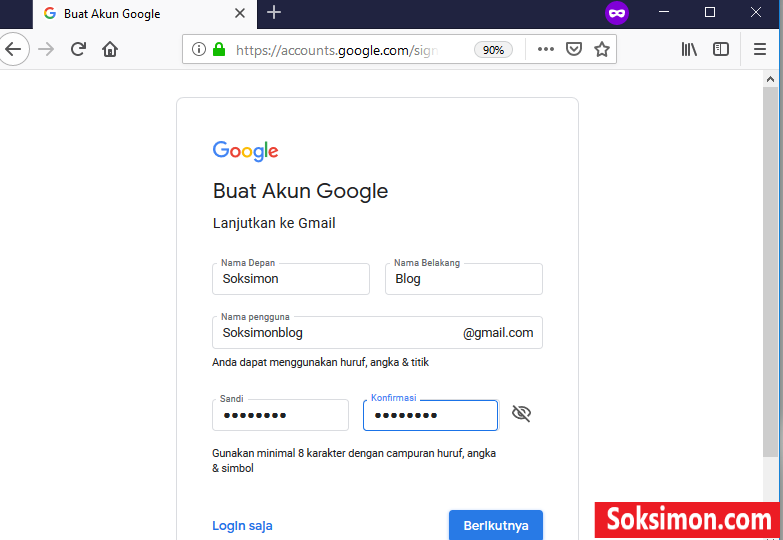 Вы должны сказать, причем очень убедительно, что данный вариант вам не помогает. После этого лично эксперту справочного форума приводите доказательства, о том, что Google аккаунт действительно принадлежит вам. После этого он отправит эти данные сотрудникам Google, а вам остается только ждать.
Вы должны сказать, причем очень убедительно, что данный вариант вам не помогает. После этого лично эксперту справочного форума приводите доказательства, о том, что Google аккаунт действительно принадлежит вам. После этого он отправит эти данные сотрудникам Google, а вам остается только ждать.
Я действительно привел много доказательств о принадлежности аккаунта «мне», но это дало отрицательный результат. Единственное, что мне сказали, это пытаться восстановится через форму.
Как я восстановил Google аккаунт
Скорее всего случайно, наверное, просто повезло. В то время, когда были попытки восстановиться я находился в другом городе. Потом я приехал домой, откуда я обычно заходил на почту, YouTube и прочее. Решил, так сказать на досуге снова попытаться восстановить аккаунт, но надежды уже не было. Ввел тот же номер телефона, тот же резервный адрес, появилось поле для указания примерной даты создания, что я сделал наугад. Дальше появилась интересная форма, где просят описать вашу проблему, такая до этого не разу не появлялась. Что ж, я максимально подробно указал практически тоже, что указывал до этого: два пароля, которые помню, резервные адреса аккаунта и Adsence, номер телефона, с какого смартфона и компьютера заходил. Отправил данное сообщение и буквально в этот же день вечером мне на резервный ящик приходит сообщение с ссылкой на восстановление пароля. Радости моей не было предела, я думал это чудо, так как на данном аккаунте находились действительно важные вещи, иначе я бы не тратить свои нервы.
Что ж, я максимально подробно указал практически тоже, что указывал до этого: два пароля, которые помню, резервные адреса аккаунта и Adsence, номер телефона, с какого смартфона и компьютера заходил. Отправил данное сообщение и буквально в этот же день вечером мне на резервный ящик приходит сообщение с ссылкой на восстановление пароля. Радости моей не было предела, я думал это чудо, так как на данном аккаунте находились действительно важные вещи, иначе я бы не тратить свои нервы.
Выводы по восстановлению аккаунта Google
В общем случае я пытался восстановить аккаунт практически месяц. Я думаю, что Гугловцы слишком помешаны на безопасности. Не спорю, данные пользователей должны быть в безопасности и не попасть в чужие руки, но почему тогда люди, приводящие весомые доказательства не могут восстановить свои аккаунты. На форуме просто куча сообщений, связанных с потерей акка и видимо мало кому удается восстановить.
Скорее всего, единственным решением остается только форма восстановления. Я бы вам советовал вот что делать при заполнении полей:
Я бы вам советовал вот что делать при заполнении полей:
- Указывать не один, а по крайней мере два пароля, которые помните.
- Указать реальный резервный адрес электронной почты.
- Восстанавливаться с того компьютера или смартфона, с которого обычно заходили в аккаунт.
- В качестве дополнительно информации вы можете указать сообщения, которые были в почтовом ящике, телефоны, указать даже операционную систему ПК.
Подойдет всё что угодно. Конечно, нужно понимать, что ваши сообщения каждый раз могут отправляться разным сотрудника, и кто-то посчитает ваши доказательства действительными, а кто-то отклонит заявку. Поэтому придется пытаться и не один раз.
В следующий раз я покажу , чтобы взлом был максимально сложен.
Очень часто с пользователями происходит то, что они по определенным причинам теряют свои данные от аккаунта в Google. Если данных к аккаунту нет, тогда можно определить, что и доступ практически ко всем сервисам, которыми ранее вы пользовались, будет закрыт. Если вы утеряли пароль или же просто его забыли, тогда вы не сможете работать со своим почтовым ящиком, а также с сервисом Blogger, конечно если вы вели там свой блог. В таком случае не стоит паниковать, ведь вы сможете произвести восстановление аккаунта «Гугл». Но не многие пользователи знают, как это делать, поэтому мы решили сегодня рассказать о том, как правильно и быстро восстановить утерянные данные. Если вы уделите особое внимание написанным инструкциям, тогда вы сможете быстро восстановить свои данные и вновь начать пользоваться сервисами Google.
Если вы утеряли пароль или же просто его забыли, тогда вы не сможете работать со своим почтовым ящиком, а также с сервисом Blogger, конечно если вы вели там свой блог. В таком случае не стоит паниковать, ведь вы сможете произвести восстановление аккаунта «Гугл». Но не многие пользователи знают, как это делать, поэтому мы решили сегодня рассказать о том, как правильно и быстро восстановить утерянные данные. Если вы уделите особое внимание написанным инструкциям, тогда вы сможете быстро восстановить свои данные и вновь начать пользоваться сервисами Google.
Идем за помощью
Итак, если вы утеряли свой пароль от учетной записи, тогда первым делом обязательно надо обратиться в техническую поддержку «Google Account Recovery», что в переводе значит восстановление аккаунта. После обращения вы сможете получить детальную инструкцию о том, как восстановить аккаунт «Гугл». Сервис предоставляет для своих пользователей максимально развернутую инструкцию, а также описывает пошаговые действия при восстановлении своих данных.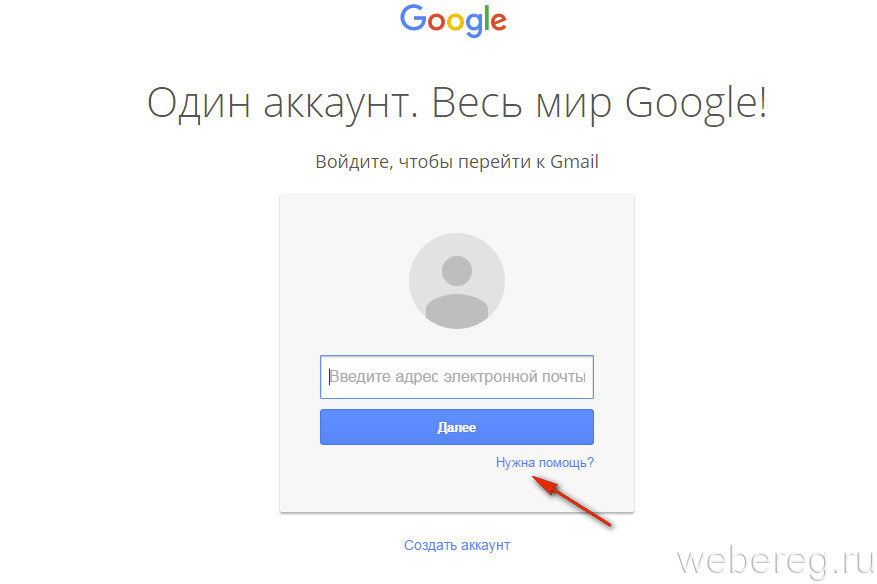 На самом деле восстановление аккаунта «Гугл» проходит очень быстро, самое главное, чтобы вы смогли усвоить, как это делается.
На самом деле восстановление аккаунта «Гугл» проходит очень быстро, самое главное, чтобы вы смогли усвоить, как это делается.
Начинаем процесс
Вернуть аккаунт вы можете без проблем и самостоятельно, для этого вам надо сразу перейти на страницу «Восстановление пароля». Для восстановления аккаунта в Google вам потребуется иметь дополнительный почтовый ящик или же телефон, который был прикреплен к вашему аккаунту. Конечно, лишь малая часть пользователей прикрепляет к своей учетной записи дополнительный почтовый ящик или телефон, а это, естественно, затрудняет восстановление данных к личному аккаунту при их утере. Если вы не привязывали номер телефона или дополнительный почтовый ящик к аккаунту «Гугл», тогда вам потребуется ответить на ряд вопросов, по которым впоследствии в службе безопасности смогут определить, являетесь ли вы владельцем этой учетной записи или нет. Если вы уверены в том, что сможете с легкостью ответить на поставленные вопросы, тогда вам потребуется сбросить пароль от вашего аккаунта, после чего вам нужно будет ввести новый пароль и подтвердить его.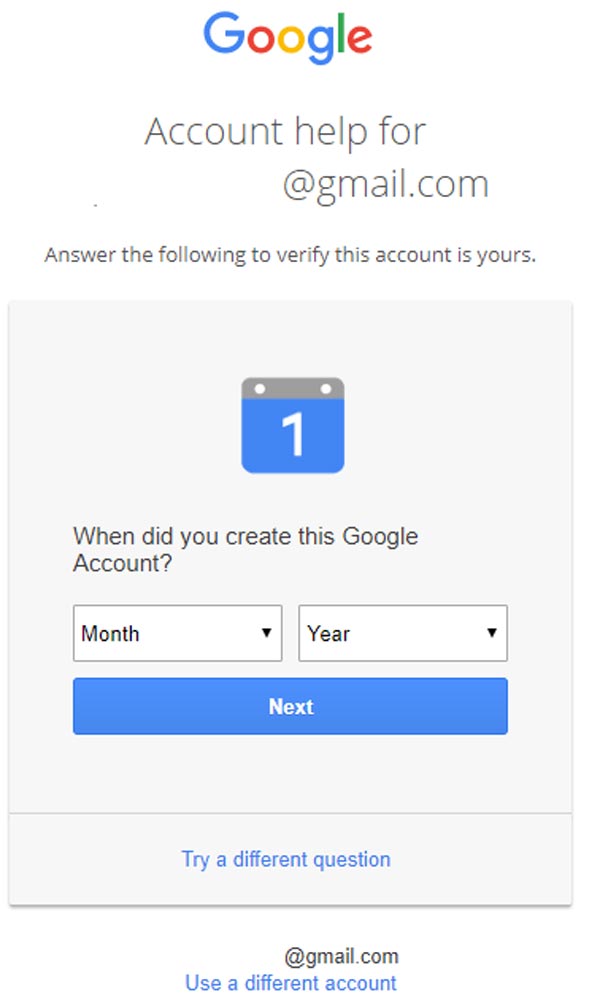
Возвращаем свой пароль
Итак, у вас есть аккаунт «Гугл». как правило, не представляет собой ничего сложного, самое главное заключается в том, что вы должны располагать всей информацией, которую у вас затребует система. Если вы не уверены в том, что знаете всю информацию, или до конца не понимаете, как восстановить аккаунт «Гугл», тогда мы категорически не рекомендуем вам использовать сторонние сайты, которые предлагают быстрое восстановление. Если вы все же рискнете, то в конечном итоге ваша учетная запись может быть окончательно заблокирована, и, соответственно, воспользоваться ею вы ее уже больше никогда не сможете.
Подробная инструкция
Итак, давайте теперь подробно разберемся, как восстановить аккаунт «Гугл». Первым делом вам следует перейти на страницу восстановления. Далее там выделить «Я не помню пароль», после чего нажать «Продолжить». После этого система потребует ввести ваш действующий адрес электронной почты, который вы использовали для регистрации своей учетной записи. Если вы не помните и эти данные, тогда вам следует установить галочку напротив окна «Я не помню свой адрес электронной почты». Тогда потребуют ввести номер телефона, на который вы привязывали свою учетную запись. После этого понадобится ввести проверочный код, который должен прийти на номер телефона в виде SMS. Если вы правильно укажете код, который пришел к вам на телефон, тогда для вас будет доступна новая форма на новой странице, где вы сможете указать новый пароль для входа.
Если вы не помните и эти данные, тогда вам следует установить галочку напротив окна «Я не помню свой адрес электронной почты». Тогда потребуют ввести номер телефона, на который вы привязывали свою учетную запись. После этого понадобится ввести проверочный код, который должен прийти на номер телефона в виде SMS. Если вы правильно укажете код, который пришел к вам на телефон, тогда для вас будет доступна новая форма на новой странице, где вы сможете указать новый пароль для входа.
Финиш
На этом все и заканчивается. Если вы правильно произвели все этапы, которые мы привели в инструкции, тогда вы сможете зайти в свою учетную запись. Как видите, восстановление аккаунта «Гугл» происходит очень просто и быстро.
Еще одна почта
Давайте теперь рассмотрим вариант восстановления пароля, когда к вашей учетной записи был прикреплен дополнительный почтовый ящик или телефон.
Вам необходимо вновь зайти на страницу восстановления пароля. Далее нажимаем кнопку «Затрудняюсь ответить» (она будет находиться снизу, возле кнопки «Продолжить»). После перехода на новую страницу вам будет предоставлено несколько способов восстановления пароля. Следует выбрать самый подходящий для себя. К примеру, рассмотрим восстановление через телефон. Выбираем самую первую галочку и нажимаем «Продолжить». Теперь вам нужно дождаться смс-оповещения, которое обычно очень быстро приходит, но в некоторых случаях задерживается до нескольких минут. Когда код придет, вам следует его указать в предоставленной графе.
После перехода на новую страницу вам будет предоставлено несколько способов восстановления пароля. Следует выбрать самый подходящий для себя. К примеру, рассмотрим восстановление через телефон. Выбираем самую первую галочку и нажимаем «Продолжить». Теперь вам нужно дождаться смс-оповещения, которое обычно очень быстро приходит, но в некоторых случаях задерживается до нескольких минут. Когда код придет, вам следует его указать в предоставленной графе.
В некоторых случаях восстановление аккаунта «Гугл» может быть существенно затруднено. Это происходит в том случае, когда пользователь не имеет доступа ни к привязанному почтовому ящику, ни к номеру, который был указан в личных данных аккаунта. Но не стоит сразу переживать по этому поводу, возможно, вам удастся восстановить свою учетную запись, а как это сделать, мы сейчас опишем.
Вам следует перейти вновь на страницу восстановления, после этого установить галочку сбоку текста «Я не помню пароль», после этого нажать «Продолжить».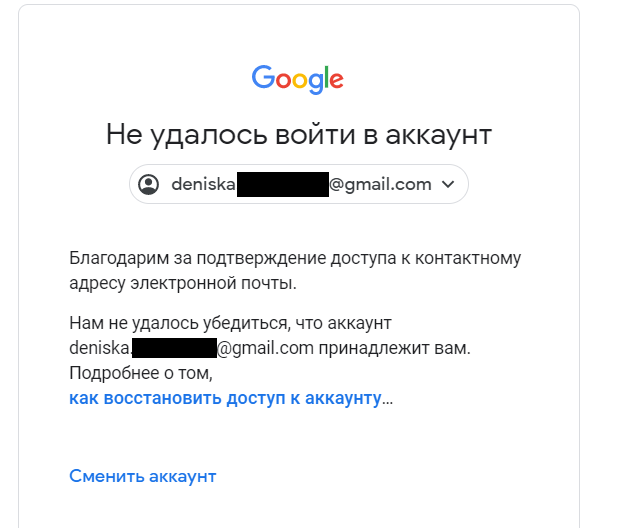 Далее вы увидите форму восстановления пароля. Выбираете галочку возле текста «Затрудняюсь ответить». Теперь вам будет предоставлено несколько вопросов, на которые потребуется ответить. А точнее, у вас могут потребовать ту информацию, которые вы указывали в личных данных своего аккаунта. Это может быть местоположение, дата вашего рождения, фамилия, имя и отчество, когда последний раз вы посещали свой аккаунт и т.д.
Далее вы увидите форму восстановления пароля. Выбираете галочку возле текста «Затрудняюсь ответить». Теперь вам будет предоставлено несколько вопросов, на которые потребуется ответить. А точнее, у вас могут потребовать ту информацию, которые вы указывали в личных данных своего аккаунта. Это может быть местоположение, дата вашего рождения, фамилия, имя и отчество, когда последний раз вы посещали свой аккаунт и т.д.
Восстановление аккаунта «Гугл Плей» будет происходить практически так же, как мы описали в этой инструкции. Спасибо за внимание!
Забыл пароль Гугл (YouTube, Gmail, Chrome): как восстановить или сменить на новый
существует множество причин, по которому вы можете изменить свой пароль Google, начиная с потенциального нарушения и заканчивая потребностями обеспечения свою конфиденциальность.
♥ ПО ТЕМЕ: Как скачать видео из ВК (ВКонтакте) на iPhone или iPad и смотреть без Интернета.

Но даже если у вас и нет системные причины, разумно менять пароль каждые несколько месяцев. Это поможет обеспечить безопасность вашей учетной записи.
Если вы окончательно не вспомнить свой пароль, вам, вероятно, потребуется его восстановить. Этот процесс немного отличается от смены пароля. Восстановление пароля может быть полезным, если вы помните большую часть информации своей записи Google.
Вот как можно восстановить свой пароль в Google или изменить его на новый.
♥ ПО ТЕМЕ: Самые сложные пароли: как правильно придумывать и не забывать их — 2 совета от хакера.
Как восстановить пароль в Google (YouTube, Gmail, Chrome)
Если вы недавно приобрели новое устройство и не помните свой пароль к сервисам Google, вам придется его восстановить.
1. Для восстановления учетной записи в браузере по адресу: accounts.google.com/signin/recovery
2.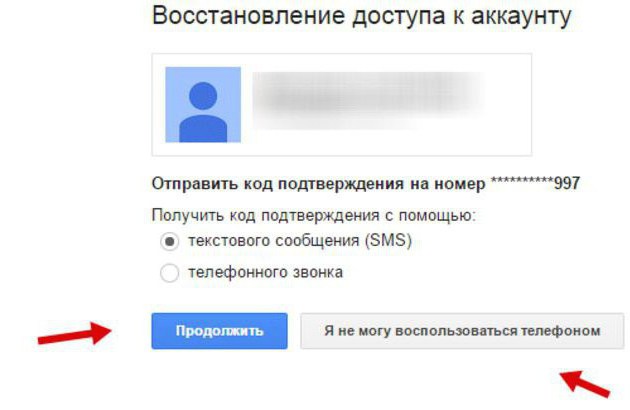 После этого вам будет предложено ввести адрес электронной почты, связанную с записью, которую вы хотите восстановить.
После этого вам будет предложено ввести адрес электронной почты, связанную с записью, которую вы хотите восстановить.
3. Нам понадобится последний пароль, который вы помните. Если вы не помните и его, то стоит выбрать вариант « Другой способ ». Для этого надо нажать на синюю ссылку и левее поля ввода пароля, а затем следовать инструкциям на экране.
4. На одном из этапов восстановления Google запросит у вас код подтверждения, который будет отправлен на номер телефона или на другой адрес электронной почты, связанный с вашей учетной записью.
или
5. Как только вы введете полученный код подтверждения, вы сможете восстановить свой пароль.
Если у вас нет номера мобильного телефона или другого адреса электронной почты, связанного с учетной записью, будут предложены другие способы проверить учетную запись. Для этого придется ответить на вопросы службы безопасности. Например, может понадобиться назвать дату открытия своей учетной записи.
♥ ПО ТЕМЕ: Как проверить надежность пароля онлайн и узнать насколько быстро его можно взломать.
Как изменить пароль в Google (YouTube, Gmail, Chrome)
1. Перейдите в свою учетную запись Google по адресу myaccount.google.com
2. В левой части страницы щелкните вкладку с надписью « Безопасность ».
3. Затем в разделе « Вход в аккаунт Google » вы увидите вкладку с надписью « Пароль », на которой содержится информация о последнем изменении пароля.
4.Нажмите на меню « Пароль ».
5. Вам будет предложено выполнить текущий пароль. После его ввода переход на новую страницу.
6. Здесь надо будет новый пароль, а затем его повторно для подтверждения.
7. Задав новый пароль, нажмите кнопку « C менить пароль ».
Помните, что изменение пароля Google в этом сервисе означает, изменяет его и в других связанных с Google приложениях (YouTube, Gmail и т. д.).
д.).
Запишите или запомните новый пароль. Он вам понадобится для ввода в Gmail, YouTube, Chrome или на устройстве, которое будет входить в Google.
Смотрите также:
Как восстановить пароль или имя пользователя моей учетной записи Google (или Gmail)?
Я забыл свой пароль, но мой браузер запомнил его
Если ваш браузер запоминает ваш пароль, вы сможете восстановить свой пароль при входе в вашу учетную запись Google и вы сможете войти в него.
Смотрите инструкции для вашего:
Я забыл пароль для своей личной учетной записи Google (Gmail)
- Посетите страницу восстановления аккаунта Google;
- Выберите опцию « Я не знаю свой пароль» ;
- Следуйте приведенным инструкциям.
Я забыл имя пользователя / адрес электронной почты для своей личной учетной записи Google (Gmail)
- Посетите страницу восстановления аккаунта Google;
- Выберите опцию « Я не знаю мое имя пользователя» ;
- Следуйте приведенным инструкциям.

Чтобы восстановить свое имя пользователя Google с помощью этой формы, вы должны уже указать адрес электронной почты для восстановления или номер телефона для восстановления.
. Если вы недавно получили доступ к электронной почте через браузер, вы получите доступ к электронной почте через браузер. Gmail отображает свой адрес электронной почты в строке заголовка, поэтому поиск вашего сайта для Inbox или Gmail может раскрыть свой адрес электронной почты.
Я забыл имя пользователя / адрес электронной почты / пароль для своей рабочей учетной записи Google (Google Apps)
Если у вас есть учетная запись в службе Google Apps для бизнеса, вы все равно можете использовать описанный выше метод. Если это используется бесполезным, обратитесь к администратору вашего домена, который сможет сбросить ваш пароль и найти ваше имя пользователя.
Я забыл имя пользователя / адрес электронной почты администратора для аккаунта Служба Google для бизнеса, которым я управляю
Сначала попробуйте методы, описанные выше. Если это не удалось, вы все равно сбросить пароль администратора путем проверки домена.
Если это не удалось, вы все равно сбросить пароль администратора путем проверки домена.
Я забыл свое имя пользователя / адрес электронной почты / пароль, но у меня есть почтовый клиент для ПК / смартфона, который все еще может получать почту из моей учетной записи
Если вы уже настроили почтовый клиент для получения почты из своей учетной записи, вы можете извлечь имя пользователя / пароль из этого клиента.
Инструкции о том, как это сделать, зависит от того, каким клиентом вы пользуетесь.Вот ссылки на инструкции для наиболее распространенных клиентов:
У меня нет доступа к электронной почте для восстановления, телефону или любому другому
Вы все еще можете восстановить доступ к учетной записи, проверив свою личность вручную.
- Перейти на страницу восстановления аккаунта Google
- Введите адрес электронной почты и нажмите « Продолжить» .
- Если вас попросят последний пароль, который вы помните, нажмите « Я не знаю» .

- Нажмите Подтвердить свою личность, которая находится под всеми другими опциями. (Это небольшая ссылка.)
Затем вам будет задан ряд вопросов, на которые вы должны ответить в меру своих возможностей. Если вы можете предоставить точную информацию, вы вернете свою учетную запись.
Как я могу потерять доступ к моей учетной записи в будущем?
См. Как защитить мой аккаунт Google / Gmail?
Как восстановить пароль от гугла на телефоне.Проверена способ восстановить gmail гугл аккаунт на андроиде даже если забыл пароль. Восстановление доступа к учетной записи
Аккаунт Google нужен для входа в различные сервисы системы, например, видеохостинг Youtube, или почта Gmail. Восстановление доступа к аккаунту требуется и в случае его взлома. Если вы забыли пароль, восстановить доступ к аккаунту можно за несколько минут. Для этого нужно подтвердить, что именно вы — его владелец, чтобы система дала возможность сменить пароль.
Очень часто, восстановление аккаунта Гугла требуется пользователям ОС Андроид, т.к. создавали его при покупке телефона или планшета, после многих забывают пароль. Если вы пользуетесь аккаунтом нечасто, это также велика вероятность забыть регистрационные данные. Иногда восстановление аккаунта Гугл помогает, если вы его потеряли. Как же восстановить доступ в свой Google аккаунт?
Инструкция по восстановлению пароля для Гугл-аккаунта.
Перейдите на страницу поддержки аккаунтов и введите адрес электронной почты либо номер телефона в специальное окно.Иногда случается так, что пользователь не помнит эти данные. И даже в таком случае можно восстановить.
Для поиска системы предложит использовать почту или телефон. На другой номер / адрес будет отправлен код. После его ввода на странице восстановления вы увидите список подходящих имен аккаунтов, из которых можно выбрать свое.
Если вы помните основной адрес почты, после его ввода на странице поддержки аккаунтов нажмите «Далее». Система предложит ответить на несколько вопросов, например:
Система предложит ответить на несколько вопросов, например:
- Ввести любой, не обязательно последний пароль, который вы помните.Если используется, что вы помните последний пароль, вы войдете в аккаунт. Если не помните, выберите «Другой вопрос».
- Код подтверждения можно получить по СМС или от оператора на системе при регистрации телефон. Посмотрите две цифры, снабженные последними окнами, если у вас есть доступ к этому телефону, «Звонок» или «Отправить СМС». На телефон придет шестизначный код.
- Также можно указать дату создания аккаунта Гугл, выбрав месяц и год в календаре.
- Последний из доступных вопросов — альтернативный адрес электронной почты, на который можно получить код подтверждения.
После того, как вы ответите на предложенные вопросы, система убедится, что вы пытаетесь войти в собственный аккаунт, появится окно смены пароля. Вам нужно придумать комбинацию символов, что не использует в других сервисах, вводит и окно вводит пароль, вводит его еще раз. Здесь нельзя ввести такую комбинацию, если вы укажете такую комбинацию, система предложит выбрать другой пароль.
Здесь нельзя ввести такую комбинацию, если вы укажете такую комбинацию, система предложит выбрать другой пароль.
После восстановления пароля вы попадаете на страницу проверки настроек безопасности.Здесь можно указать или изменить настройку почты и телефон, если они не были указаны раньше. Также посмотрите список сайтов и приложений, связанных с аккаунтом, удалите ненужные. Не забудьте проверить настройки почты.
Если система оповестит, что после проверки не было найдено ничего подозрительного, нажмите «Готово» и пройдите в аккаунт. Иногда проблемы со входом в Плей Маркет (Play Store) Google на телефоне или планшете, установлена по устаревшей версии ОС Андроид. Поэтому рекомендуется и обновить приложение магазина.
Вот все известные мне способы восстановления доступа в аккаунт Google. Если есть чем дополнить — пишите в комментариях.
«Плей Маркет» — удобное приложение гаджетов, работающих на системе «Андроид», упрощает поиск, установку и обновление программ.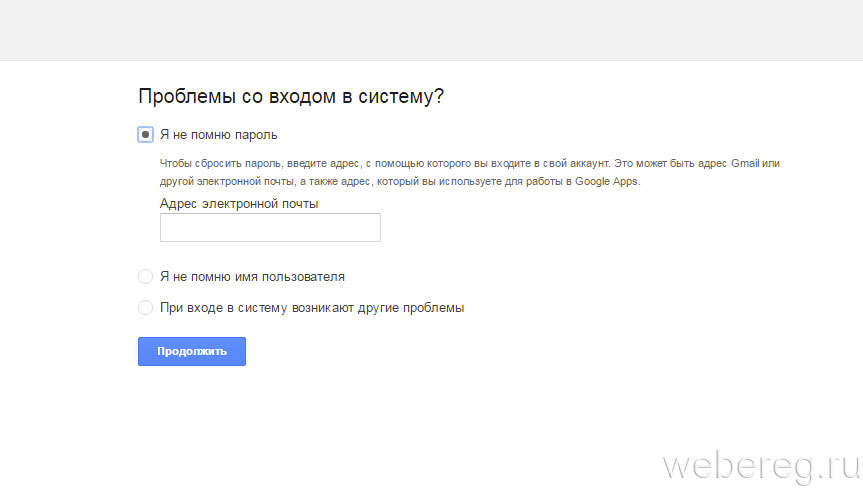 Любой пользователь может задаться вопросом о том, как восстановить аккаунт в «Плей Маркете», ведь в любой момент система может выйти из профиля после перезагрузки аппарата, переустановки системы или возвращения к заводским настройкам.
Любой пользователь может задаться вопросом о том, как восстановить аккаунт в «Плей Маркете», ведь в любой момент система может выйти из профиля после перезагрузки аппарата, переустановки системы или возвращения к заводским настройкам.
Способы восстановления личного профиля в «Плей Маркете»
Человек, не записанный пароль, может попросту его забыть, привести к блокировке всех приложений, прикрепленных к этой учетной записи, включая и сам Play Market. Если такое произошло, то вариант восстановить аккаунт «Гугл Плей Маркет» — обратиться в сервис помощи Google Account Recovery. Но данный способ не всегда удобен.
Если возник вопрос о том, как восстановить аккаунт в «Плей Маркете», его можно решить самостоятельно: с помощью личных данных, указанных при регистрации, и без них.Второй способ куда сложнее первого и рассчитан на ситуации, когда к учетной записи не были привязаны номер мобильного телефона или электронный адрес владельца.
Восстановление аккаунта при помощи личных данных
В данном случае, восстановление нужно быстро, так как на сервере не указано точное время удаления аккаунта.
Как восстановить аккаунт в «Плей Маркете», в случае если владельцем забыл пароль и были указаны другие контактные данные при регистрации? Можно сделать это с помощью прикрепленного номера телефона или электронного адреса.Если никакие не были синхронизированы с аккаунтом Google, то владельцу необходимо будет ответить на несколько вопросов для подтверждения личности.
План действий, аккаунта в «Плей Маркете», следующий:
- Необходимо зайти на страницу Восстановление аккаунта Google, выбрать пункт «Я не помню пароль». Затем нажмите «Продолжить».
- На новой странице нужно ввести в поле прикрепленный к учетной записи номер телефона либо электронный адрес. Далее нажать «Продолжить».
- Если восстановление идет по номеру телефона, то на него отошлют СМС с кодом подтверждения, который нужно выполнить в поле.Далее нажать «Продолжить». Если восстановление идет по электронной почте, то на нее придет письмо со всеми инструкциями.
- Далее произойдет перенос на страницу восстановления, на которой владельцу будет предложено придумать и ввести новый пароль в соответствующее поле.

Такой вариант решения вопроса, как восстановить аккаунт в «Плей Маркете», займет больше пяти минут, благодаря привязке номера мобильного телефона или электронного адреса к аккаунту. Если к профилю владельца не было ничего привязано, то процедура займет куда больше времени.
Восстановление аккаунта без использования личных данных
В случае если к учетной записи не был прикреплен номер или почта, выполнить выполнить другую усложненную последовательность действий:
- Необходимо зайти на страницу Восстановление учетной записи Google и выбрать пункт «Я не помню». Затем нажмите «Продолжить».
- На новой странице выбрать «Затрудняюсь ответить». Затем нажмите «Продолжить».
- Далее система предложит владельцу ответить на несколько вопросов, которые позволят подтвердить его личность.На данные вопросы нужно отвечать как можно конкретнее.
- В случае успешного прохождения теста система предложит придумать новый пароль.
Вопросы, которые задают систему, достаточно сложно.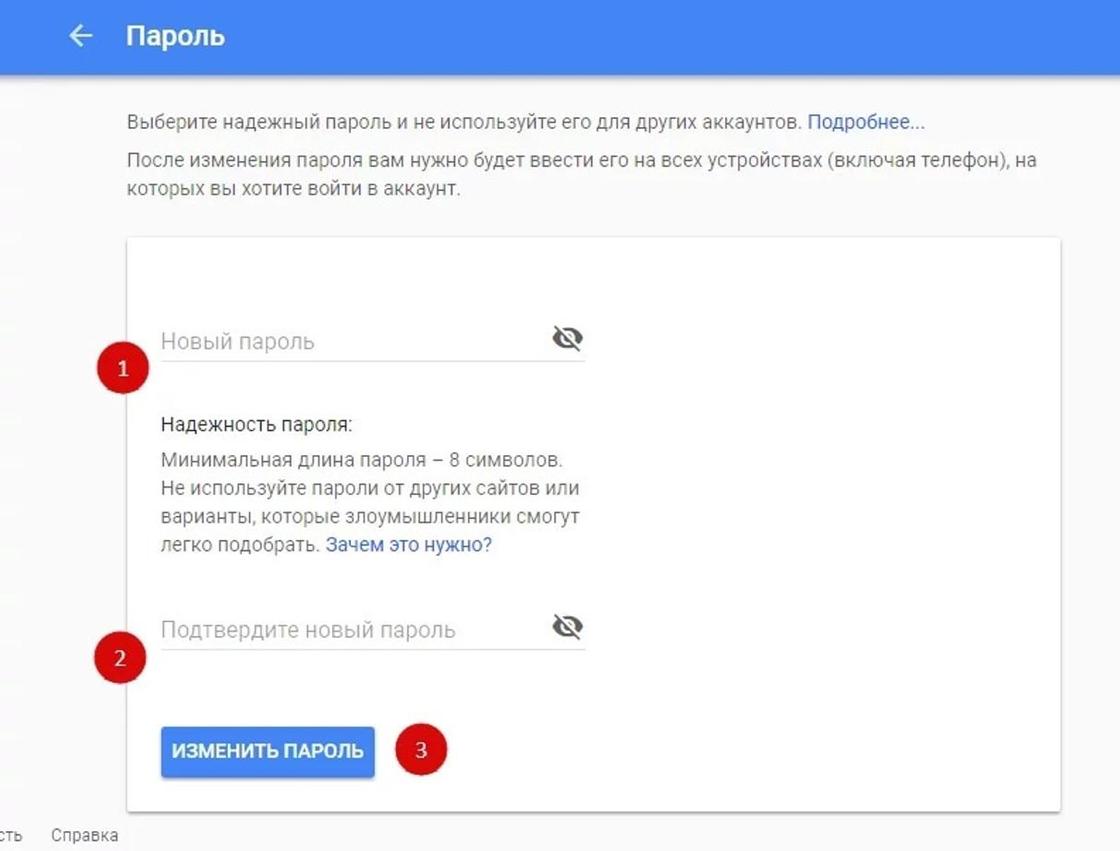 Владельцу аккаунта придется очень постараться, чтобы на них ответить. Восстановление аккаунта Google чаще всего спрашивает дату создания названия файлов, электронных адресов. Поэтому, если встает вопрос о том, как восстановить старый аккаунт в «Плей Маркете», данный способ будет достаточно сложен.Ведь необходимые данные могут быть уже недоступны. А чем подробнее владелец ответит на эти вопросы, тем выше вероятность, что сервер восстановит его учетную запись.
Владельцу аккаунта придется очень постараться, чтобы на них ответить. Восстановление аккаунта Google чаще всего спрашивает дату создания названия файлов, электронных адресов. Поэтому, если встает вопрос о том, как восстановить старый аккаунт в «Плей Маркете», данный способ будет достаточно сложен.Ведь необходимые данные могут быть уже недоступны. А чем подробнее владелец ответит на эти вопросы, тем выше вероятность, что сервер восстановит его учетную запись.
Синхронизация
После изменения пароля в аккаунте Google будет необходимо синхронизировать его приложение Play Market. Особенно трудно это сделать на телефоне.
Существует несколько способов совершить синхронизацию нового приложения:
- Запустить Play Market на телефоне.Если приложение нового пароля, то его нужно ввести, тем самым завершив синхронизацию.
- Если приложение не запрашивает пароль, то необходимо зайти в настройки телефона и выбрать «Приложения», далее Gmail. Нажать на «Принудительную остановку», далее «Очистку кэша».
 Затем повторить предыдущий способ.
Затем повторить предыдущий способ. - Если ни один из вышеперечисленных способов не помог, то необходимо создать копию данных и приложения Play Market (если на телефоне имеются другие приложения, то их тоже нужно скопировать).Далее зайти в настройки и нажать «Аккаунты и синхронизация». Затем выбрать «Google аккаунт» и удалить аккаунт. Далее нужно добавить копию сохраненного аккаунта и повторить действия из первого способа.
Таким образом, аккаунт в приложении Play Market будет полностью восстановлен.
Заключение
Для того, чтобы после выхода из приложения не пришлось долго восстанавливать свой профиль, при регистрации или после нее (редактирование личных данных) следует привязать контакты (почту или номер телефона), а придуманные пароли записывать в специально отведенное место (бумажный блокнот или текстовый файл на компьютере).
Восстановить аккаунт Гугл можно способами, которые зависят от того, как именно вы потеряли доступ. Разблокировать свой акк можно использовать безопасными методами, в зависимости от того, какие данные от сервисов Гугл у вас сохранились. Ниже представлены инструкции о том, что делать, если неожиданно забыл свой пароль, как восстановить учетную запись Гугл. Если способы Вам не подойдут, то мы будем решать Вашу проблему персонально, нужно только отписаться в комментариях.
Ниже представлены инструкции о том, что делать, если неожиданно забыл свой пароль, как восстановить учетную запись Гугл. Если способы Вам не подойдут, то мы будем решать Вашу проблему персонально, нужно только отписаться в комментариях.
Восстановление удаленного аккаунта
Возможность восстановить удаленную учетную запись Гугл зависит от сроков ее удаления. Если с момента удаления акка прошло не более 5 дней, служба поддержки Google поможет вам восстановить аккаунт.
При попытке войти в свою учетную запись, Гугл требуется адрес почтового ящика и пароль.
Если забыл свой пароль, система предложит вам свою помощь, чтобы восстановить потерянные данные. Для этого проделайте следующие действия:
- Нажмите на инструкцию «Помощь».Появится окно с выбором одной из трех позиций.
- Нужно поставить отметку в первой строке «Я не помню пароль». При этом произойдет окошко с предложением отклика адрес своей почты.
- Вводите реальный адрес электронной почты.
 После этого появится очередное окно. Введите в него цифры или буквы, которые вы хотя бы немного помните. Не помните, что нужно сделать, чтобы восстановить данные.
После этого появится очередное окно. Введите в него цифры или буквы, которые вы хотя бы немного помните. Не помните, что нужно сделать, чтобы восстановить данные. - Что делать, если учетные данные забыл полностью? Если вы не помните свой пароль, укажите, что затрудняетесь.Вам будет предложено разблокировать свой аккаунт посредством введения своего настоящего номера телефона, которому вы в настоящее время пользуетесь. Если вы указывали в настройках своего акка номер телефона, он остался прежним, разблокировать удаленный аккаунт Google можно будет по СМС или в результате телефонного звонка. На ваш номер очень скоро придет код подтверждения. Его нужно разблокировать в соответствующем поле, и вы сможете разблокировать запись Google.
- На странице введите измененный пароль, а после этого подтвердите его.После этого нажмите кнопку «Сбросить пароль», которая установлена в нижней части окна. Старый пароль от вашей учетной записи будет сброшен. Доступ к записи Google будет восстановлен с новым паролем.

- Если телефоном вы не можете воспользоваться возможностью, восстановить доступ после удаления аккаунта Гугл можно будет на резервный адрес почты. Обычно при создании аккаунта Google вас просят вести дополнительный почтовый адрес. Введите его в соответствующее поле. Для дальнейших шагов следует нажать кнопку «Продолжить».А теперь откройте вашу почту, и прочитайте пришедшее от Гугла письмо. В нем будет инструкция, рассказывающая, что нужно делать, если ошибочно удален.
- В случае, если вы не указали данные о номере телефона и дополнительном ящике электронной почты, разблокировать свой акк будет, только ответив на несколько дополнительных вопросов. Например, такие вопросы как: «когда был создан ваш аккаунт Google», «когда вы заходили в него в последний раз», какие-нибудь адреса электронной почты, название установленных ярлыков и т.д. По результатам ваших ответов Гугл сделает вывод о том, что вы являетесь владельцем аккаунта. Соответственно, будет принято решение, разблокировать его или нет.

Совет: если вопросы, задаваемые Гугл, покажутся вам слишком сложными, и ответа на них вы не будете знать, попробуйте просто угадать некоторые данные. Система будет принимать решение на основании ответа.
Последний шаг — изменение пароля. Придумайте любой вариант, который вам по вкусу.
Как восстановить забытый пароль?
Рассмотрим 2 способ, можно восстановить забытый пароль к учетной записи Google, если он известен.
К аккаунту привязан телефон или еще один электронный адрес
В случае, если забыл один только пароль, выполнить следующие операции:
Как восстановить пароль, если данные не указаны
Разблокировать доступ, зная логин в Гугле, можно будет , если ответить правильно на несколько вопросов.Все они будут касаться вашей учетной записи. Укажите приблизительное время и дату посещения своего аккаунта. Чем введенная дата будет ближе к реальной, тем проще будет доказать, что профиль принадлежит именно вам.
Совет: если при создании записи записи вы выбрали секретный вопрос, и ответили на него, тогда проблем с восстановлением не будет. Всегда записывайте подобные вопросы и ответы на них.
Если вы ответили правильно, Google примет положительное решение по восстановлению вашего пароля.После подтверждения аккаунта вам будет предложено изменить пароль на такой, какой вы сами подберете. Так вам удастся быстро разблокировать свой аккаунт.
Создание нового аккаунта в самом популярном поисковом сервисе Гугл позволяет синхронизировать личные записи, списки контактов и приложений вашего Андроида. Благодаря этому, вы сможете восстановить свои данные из одного устройства в другое. Кроме этого, его наличие предоставляет доступ к фирменному магазину плеймаркет, в котором можно скачать различные игры и приложения на свой телефон.Рассмотрим наиболее часто используемые вопросы по настройке: как создать, восстановить и как удалить аккаунт Гугл на Андроиде.
Перед тем как войти в аккаунт гугл на Андроиде необходимо обратится в главное меню вашего смартфона. Необходимо также помнить о подключении к интернету, поскольку это онлайн ресурс. Вках Андроида выбрать пункт «Учетные записи», настрой на плюсик рядом с «Добавить учетную запись».
Необходимо также помнить о подключении к интернету, поскольку это онлайн ресурс. Вках Андроида выбрать пункт «Учетные записи», настрой на плюсик рядом с «Добавить учетную запись».
Среди представленного списка находим Google, после чего необходимо ввести адрес своей электронной почты, прикрепленного к этому профилю.Следующим требуется ввести пароль от аккаунта, принять политику, по надобности включить резервное копирование и нажать на кнопку «далее».
После выполнения описанных действий в списке ваших учетных записей появится Гугл профиль. Но что делать если вам через времяилось войти в другую учетную запись на своем Андроиде? Перед тем как поменять аккаунт необходимо удалить старый. После этого повторить описанный выше перечень действий для входа в новую учетную запись.
Если по какой-то причине вам не удается зайти в свой Гугл аккаунт на Андроиде, можно воспользоваться альтернативными методами:
- Вход через приложение Youtube. Для реализации этого способа требуется запустить соответствующий клиент на своем смартфоне.
 Далее нажмите на кнопку меню и появившемся список выбрать «войти в аккаунт». Введя свои данные подтвердить выбор, кликнув на «ок».
Далее нажмите на кнопку меню и появившемся список выбрать «войти в аккаунт». Введя свои данные подтвердить выбор, кликнув на «ок». - Вход при помощи приложения «Добавить аккаунт». Программу стоит скачать с компьютера или через браузер смартфона в виде apk файла.В ней можно также поменять пароль на новый.
- Вход в аккаунт через интернет браузер. Для этого удалите вашу учетную запись, после чего «нажмите Добавить аккаунт» — «Google» — «Существующий». Далее нужно нажать на меню в верхнем углу и выбрать пункт «Вход в браузере».
- Вход при помощи изменения DNS настроек. Для этого в поле DNS1, DNS2, которые появляются при выборе ручной настройки DHCP, необходимо вписать 198.153.192.1 и 198.153.194.1.
Если не смотря на все способы, ошибка входа в аккаунт осталась, то возможно дело в самой прошивке вашего устройства.
Создание учетной записи
Завести учетную запись Гугл на Андроиде можно либо при включении устройства, либо через меню системы настроек. Для обоих случаев порядок действий одинаковый. Рассмотрим поэтапно как добавить аккаунт на Андроид:
Для обоих случаев порядок действий одинаковый. Рассмотрим поэтапно как добавить аккаунт на Андроид:
- В меню учетных записей выбираем «Новый аккаунт». Этот пункт находится в нижней части окна, под строкой для ввода адреса электронной почты либо входа в уже существующий.
- Ввод настоящих имя и фамилии.
- Придумать новый логин и пароль. Имя пользователя будет перед @ gmail.com. Логин должен содержать исключительно латинские буквы и цифры.
- Привязка своего номера телефона к профилю. При этом будет проще изменить аккаунт с мобильника при необходимости.
- Принятие условий конфиденциальности и использования.
- По необходимости оставляем галочку напротив резервные копии и получение рассылок и нажимаем «далее».
- Последним шагом при регистрации новой записи является указание платежных сервисов.Изначально этот пункт можно пропустить. В дальнейшем вы можете ввести введенные настройки с телефона.
После получения доступа к фирменному магазину плеймаркет, почте, т. д.
д.
Как восстановить, если забыли пароль
Бывают ситуации, когда по каким-либо причинам люди забывают контактные данные для входа в свой профиль. При этом все сервисы ожидает блокировка и у пользователя не получится скачать приложение из плеймаркета или зайти на свою почту.Что делать если забыл пароль своей учетной записи Гугл? Для этого предназначена специальная инструкция, с подробным объяснением как восстановить пароль. Рассмотрим ее поэтапно:
- Прежде всего нужно зайти в меню восстановления пароля.
- Выбрать пункт «Я не помню пароль» и введем адрес электронной почты.
- Вписать телефонный номер, прикреплен к вашей учетной записи, после чего ввод проверки из СМС.
- Придумать новый пароль, подтвердить его в добавочной строке и нажать готово.
Чтобы сбросить старый пароль и мочь выходить в плеймаркет без указания почты и телефона, нужно ответить на ряд дополнительных вопросов. Среди них приблизительная дата регистрации, с какими сервисами Гугл вы работали и т. д.
д.
Как удалить аккаунт гугл
Удаление аккаунта в Гугл на Андроид устройстве можно разделить на два пункта:
- С потерей личных данных, приложений и игр. При этом рекомендуются резервные копии файлов, на устройство.
- Удаление одной учетной записи без потери данных.
Первый пункт сброса до заводских настроек либо установление новой прошивки. Оба метода гарантируют удаление профиля и всех данных, с ним связанных. Недостаток такого метода в том, что после сброса настроек необходимо заново восстановить все файлы в телефоне.
Второй пункт удаления сохранит данные на вашем устройстве. Его можно выполнить разными способами. Первый из них — удаление через меню главных настроек Андроид устройства.Во вкладке с нужным профилем нужно нажать на три точки, расположенные в верхнем углу и выбрать соответствующий пункт.
Второй способ реализуется через удаление служб Гугл. Нужно войти во вкладку с приложениями, выбрать сперва «Управление приложениями», а после — «Службы Google». Остается нажать на кнопку «Очистить данные» и ваш профиль будет удален.
Остается нажать на кнопку «Очистить данные» и ваш профиль будет удален.
Для того, чтобы воспользоваться другим способом, понадобится наличие рут прав. Через установленный файловый менеджер Root Explorer нужно перейти в директорию с системными файлами на вашем Андроиде и удалить учетные записи.дб. После чего требуется перезагрузить телефон.
Сегодня мы с вами рассмотрим процесс восстановления пароля к вашему аккаунту google.com. Ведь в жизни бывают разные случаи, вы просто долгое время не могли пользоваться этим аккаунтом или просто пароль забыли. Это немудрено. Ведь для вашей безопасности рекомендуется придумывать сложный пароли, состоящий из специальных символов, букв и чисел.
Восстановление пароля Google у вас займет от силы минут 5. А может и того меньше.
Итак, приступим. Переходим на главную страницу Google (www.google.com) и в верхнем углу кликаем по кнопочке Войти
Здесь мы можем указать, если помним, свой электронный адрес. Его можно не вводить, поскольку при клике «Нужна помощь» мы переходим на следующую страницу, где мы выбираем пункт «Я не помню пароль» и предлагаемое поле вводим наш электронный адрес, к которому мы хотим восстановить доступ.
Его можно не вводить, поскольку при клике «Нужна помощь» мы переходим на следующую страницу, где мы выбираем пункт «Я не помню пароль» и предлагаемое поле вводим наш электронный адрес, к которому мы хотим восстановить доступ.
Если вы не помните имя пользователя (адрес электронной почты), то выберите другой пункт «Я не помню имя пользователя».И следуйте дальнейшей инструкции
и
После этого жмем «Продолжить»
После этого нам предложат ввести пароль, который мы помним. Но в нашем случае мы договорились, что не помним свой пароль, мы его забыли. Поэтому поле оставляем пустым и нажимаем «Затрудняюсь ответить»
При создании аккаунта вы наверняка указали ваш номер телефона для восстановления доступа. Где и как это делается, смотрите в этой статье.
Вы можете вспомнить номер телефона по последним трем цифрам, который вы привязали к этому аккаунту.Если у вас нет доступа к указанному номеру телефона, то нажимайте «Я не могу воспользоваться телефоном» и следуйте указаниям сервиса
Выбираем способ получения кода: либо через смс-сообщение, либо путем телефонного звонка. Затем нажимаем «Продолжить».
Затем нажимаем «Продолжить».
Буквально через несколько секунд на ваш телефон придет смс-сообщение, где будет указан код подтверждения, состоящий из шести цифр. Вводим их в поле и жмем «Продолжить».
На следующем этапе восстановления нам дали ввести новый пароль и затем его повторить.После этого кликаем по «Изменить пароль».
Вот и все, наш пароль изменен. Сервис любезно предлагает нам проверить данные для восстановления. Что ж, соглашаемся и нажимаем соответствующую кнопочку.
Здесь вы сможете изменить номер телефона, указать резервный электронный адрес для восстановления пароля к вашему аккаунту Google
Здесь же, на этой странице, через верхнее меню вы получаете доступ ко всем сервисам: к вашей почте, YouTube, к аккаунту, поиску, Google Play и многим.
Как видим, нет ничего сложного в восстановлении пароля.
На этом сегодня все. До новых встреч.
Читайте прежде всего лучшие книги, а то вы и совсем не успеете прочесть их
gmail — Как восстановить пароль или имя пользователя в Google (или Gmail)?
Я забыл свой пароль, но мой браузер помнит его
Если ваш браузер запоминает ваш пароль автоматически заполняется, когда вы можете войти в свою учетную запись Google, и вы можете войти в систему), вы сможете получить свой пароль через пароль своего менеджера.
См. инструкции для вашего сайта:
Я забыл пароль для моей учетной записи Google (Gmail)
- Посетите страницу восстановления аккаунта Google;
- Выберите параметр Я не знаю свой пароль ;
- Следуйте инструкциям.
Я забыл имя пользователя / адрес электронной почты моей частной учетной записи Google (Gmail)
- Посетите страницу восстановления аккаунта Google;
- Выберите опцию Я не знаю свое имя пользователя ;
- Следуйте инструкциям.
Чтобы восстановить свое имя пользователя Google с помощью этой формы, вы должны уже указали адрес восстановления адреса электронной почты или.
. Вы недавно получили доступ к учетной записи электронной почты через браузер, если вы не указали какую-либо информацию о восстановлении. Gmail отображает ваш адрес электронной почты в строке заголовка, поэтому поиск истории вашего сайта для Inbox или Gmail может открыть ваш адрес электронной почты.
Я забыл имя пользователя / адрес электронной почты / пароль для моей рабочей записи Google (Google Apps)
Если у вас есть учетная запись в службе Google Apps для бизнеса, вы все равно можете использовать описанный выше метод. Если это следует использовать бесплодным, обратитесь к администратору вашего домена, который сможет сбросить пароль и / или найти ваше имя пользователя.
Я забыл имя пользователя / адрес электронной почты администратора для учетной записи Google Apps для бизнеса, которой я управляю
Сначала описанные выше методы.Если это не удается, вы можете сбросить пароль администратора путем проверки домена.
Я забыл свое имя пользователя / адрес электронной почты / пароль, но у меня есть почтовый клиент на рабочем столе / смартфоне, который все еще может получать почту из моей учетной записи записи
Если вы уже настроили почтовый клиент для извлечения почты из своей учетной записи, вы можете извлечь имя пользователя / пароль с этого клиента.
Инструкции о том, как это сделать, будут различаться в зависимости от того, какой клиент вы используете.Ниже приведены ссылки на инструкции для некоторых наиболее распространенных клиентов:
У меня нет доступа к моей электронной почте восстановления, по телефону или другому варианту почты
. Все восстановите доступ к учетной записи, выполнив ручную проверку вашей личности.
- Перейдите на страницу восстановления аккаунта Google
- Введите адрес электронной почты и нажмите Продолжить.
- Если вас попросят последний пароль, который вы помните, нажмите, я не знаю.
- Нажмите Подтвердите свою личность, которая находится под всеми своими объектами. (Это небольшая ссылка.)
Затем вам будет задан ряд вопросов, на которые вы должны ответить в меру своих способностей. Вы можете предоставить точную информацию, вы вернете свою учетную запись.
Как предотвратить потерю доступа к моей учетной записи в будущем?
См.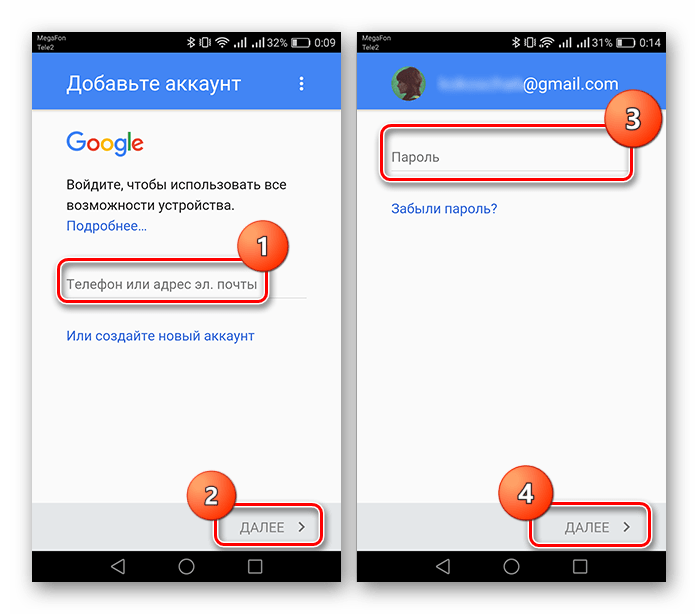 Как защитить мою учетную запись Google / Gmail?
Как защитить мою учетную запись Google / Gmail?
Восстановление почтового аккаунта Gmail на телефоне и ПК
С почтовым аккаунтом связаны остальные сервисы Google и не только.Потеря пароля от email-аккаунта может закрыть доступ к электронным кошелькам и в интернет-банкинг. А о том, что невозможно зайти на привычные сайты и в соцсети — говорить не приходится.
Что же делать, если забыл пароль от гугл-почты? Конечно же, можно смириться с потерей нескольких тысяч электронных денег; съездить в банк, чтобы привязать к счету новый почтовый ящик; заново зарегистрироваться в соцсетях — жизнь на этом не закончится.
, к счастью, не нужно тратить деньги и время: есть несколько быстрых способов восстановления пароля Gmail.Даже тогда, когда не пользовались аккаунтом очень давно, к нему не привязан номер телефона и не можете вспомнить имя и фамилию, под зарегистрированными в Google.
Процесс входа в аккаунт gmail с ноутбука или ПК идентичен процесс восстановления доступа к аккаунту со смартфона. В зависимости от того, какие данные помнит пользователь, будут меняться подсказки Google, следуя которому можно поэтапно восстановить доступ.
В зависимости от того, какие данные помнит пользователь, будут меняться подсказки Google, следуя которому можно поэтапно восстановить доступ.
Содержание :
Восстановление пароля от gmail-аккаунта через браузер
- Зайдите в справочный центр Google, воспользовавшись ссылкой.
- На открывшейся странице нажмите кнопку «Войти в GMAIL».
- Впишите в стандартную форму номер телефон или адрес электронной почты.
- Введите пароль. Если забыли пароль от Google, его легко восстановить, когда помните: хотя бы один предыдущий пароль; активный номер мобильного, через при регистрации; резервный адрес электронной почты.
- Нажмите на ссылку «Забыли пароль?»
- Выберите поле с действиями, которые помните, и впишите их.
- В зависимости от выбранного способа, код подтверждения придет в письме на или резервный электронный ящик, либо в SMS.
- Скопируйте полученный код и введите его в соответствующем поле.

- Последнее, что попросит Google — изменить пароль Gmail в целях безопасности. Запишите новый пароль в блокнот и храните его в надежном месте.
Восстановления пароля Gmail через смартфон
Чтобы восстановить почтовый аккаунт на телефоне, нужно выполнить те же действия, что и на компьютере.Только вначале установить Gmail из Play Market или App Store. Иконка приложения — белый конверт с красной буквой «М».
Смена пароля Gmail
Чтобы изменить пароль аккаунта Google:
- Пройдите по ссылке.
- При нажатии кнопки «Изменить пароль» войдите в страницу авторизации в Google.
- Войдите в аккаунт, пользуясь подсказками.
- Для сброса пароля следуйте инструкциям на этой же странице.
Отображение сохраненного пароля Google через WebBrowserPassView
Бесплатная утилита WebBrowserPassView очень популярна, ее используют для восстановления паролей к любому сайту, в том числе Google и Gmail. Данные берутся из пользовательской базы браузеров. Ничего незаконного в этом нет (при условии, что вы работаете именно со своими данными).
Данные берутся из пользовательской базы браузеров. Ничего незаконного в этом нет (при условии, что вы работаете именно со своими данными).
Найденные ключи можно сохранить сразу на съемном носителе в текстовом, HTML и других форматах.
Итак, чтобы восстановить забытый пароль (при условии, что он работал при входе в Gmail через браузер):
- Зайдите на официальном сайте утилиты.
- Пролистайте страницу до конца и найдите ссылку для скачивания.
- Распакуйте zip-архив.
- Запустите программу WebBrowserPassView.exe.
- Когда загрузили WebBrowserPassView с поддержкой установки / удаления — нажмите ярлык установки webbrowserpassview setup, который появился на панели задач.
- Разрешите программу изменения на вашем устройстве, сделанном через «Да».
- Выбирайте кнопки Далее и Установите для установки программы.
- WebBrowserPassView откроется поверх других окон на компьютере.
- Разверните окно на весь экран и просмотрите пароли из всех браузеров.

- Выделите одну команду, на нее левой кнопкой мыши, несколько, удерживая на клавиатуре Ctrl.
- Сохраните, чтобы не забыть логин и пароль gmail в желаемом формате, используя меню.
Программа признана безопасная, так как никуда не передает собранные данные. Другое дело, если кто-то воспользуется ею во время отсутствия владельца компьютера.
Несколько советов при работе с Gmail
Если забыли пароль от аккаунта gmail — введите еще раз для входа старый пароль, когда уверены, что его не меняли.Будьте внимательны: учитывайте верхний и нижний регистры, а также раскладку латиницы и кириллицы.
Когда придумывание защитной комбинации не по душе — воспользуйтесь возможностью онлайн-генератором паролей. Таких сайтов в интернете множество. Вот ссылка на один из них.
Задав параметры: прописные и строчные буквы, цифры, символы — получите 10 вариантов защиты от взлома в 1 клик. Скопируйте понравившийся и владейте.
Создайте для себя второй аккаунт в Google. Заходите в него, когда пользуетесь общественным интернетом через Wi-Fi, не привязывайте к этой системе банковских счетов и электронных кошельков. Позаботьтесь о безопасности, ведь переход с одного на другой аккаунт Google не вызывает трудностей.
Заходите в него, когда пользуетесь общественным интернетом через Wi-Fi, не привязывайте к этой системе банковских счетов и электронных кошельков. Позаботьтесь о безопасности, ведь переход с одного на другой аккаунт Google не вызывает трудностей.
Как найти пароли Gmail 🥇 Полное руководство
Как найти пароли для Gmail , Забыл пароль для Gmail и вы больше не можете получить доступ к своей учетной записи электронная почта? Ничего не произошло.К счастью, эту ситуацию можно исправить без особого труда. В сегодняшнем уроке я объясню, как это сделать, очень просто и подробно.
Как найти пароли Gmail шаг за шагом
С компьютера
Чтобы восстановить пароль Gmail из компьютер , первое, что вам нужно сделать, это подключиться к веб-странице входа в Gmail.
Затем введите адрес электронной почты в текстовом поле и нажмите кнопку Siguiente .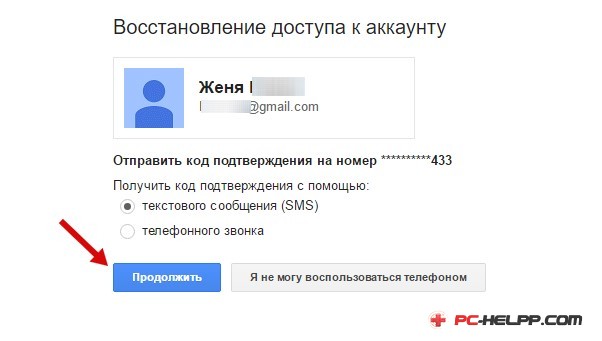
На данный момент нажмите на ¿Olvidaste ту contraseña? и укажите последний пароль, который вы помните.Если вы ничего не помните, нажмите Попробуйте другой метод пока вам не предложен метод восстановления пароля, который работает для вас.
В моем примере я буду использовать альтернативный адрес электронной почты, я ранее настроил в своей учетной записи Gmail, в качестве метода восстановления. Если они предложат вам другой, следуйте инструкциям, которые вы видите на экране, чтобы восстановить свою учетную запись.
Если вас также попросили восстановить учетную запись с использованием альтернативного адреса электронной почты, нажмите кнопку , введите и дождитесь отправки кода восстановления аккаунта на другой адрес.
Итак, открываем сообщение, вводим его в текстовое поле Введите код> Siguiente .
Наконец, заполните поля , подтвердите с новым паролем, который вы хотите использовать для доступа к входящим сообщениям вашей записи Gmail, и нажмите синюю кнопку Изменить пароль для Guardar перемены.
Наконец нажмите Продолжить в Gmail войти в свой аккаунт, и все готово.
Обратите внимание, что если вы измените пароль для доступа к Gmail, вы также измените свой пароль для входа в свою учетную запись. Google.
Учетная запись Google и учетная запись Gmail, по сути, совпадают друг с другом, и изменение учетных данных для доступа для одного подразумевает изменение учетных данных для доступа для другого (и наоборот).
Смартфоны иеты планшетов
Вы хотите попробовать восстановить пароль своей учетной записи Gmail прямо из мобильных телефонов и планшетов ?
Для этого запустите Приложение Gmail на вашем устройстве Android или iOSпресс войдите ниже .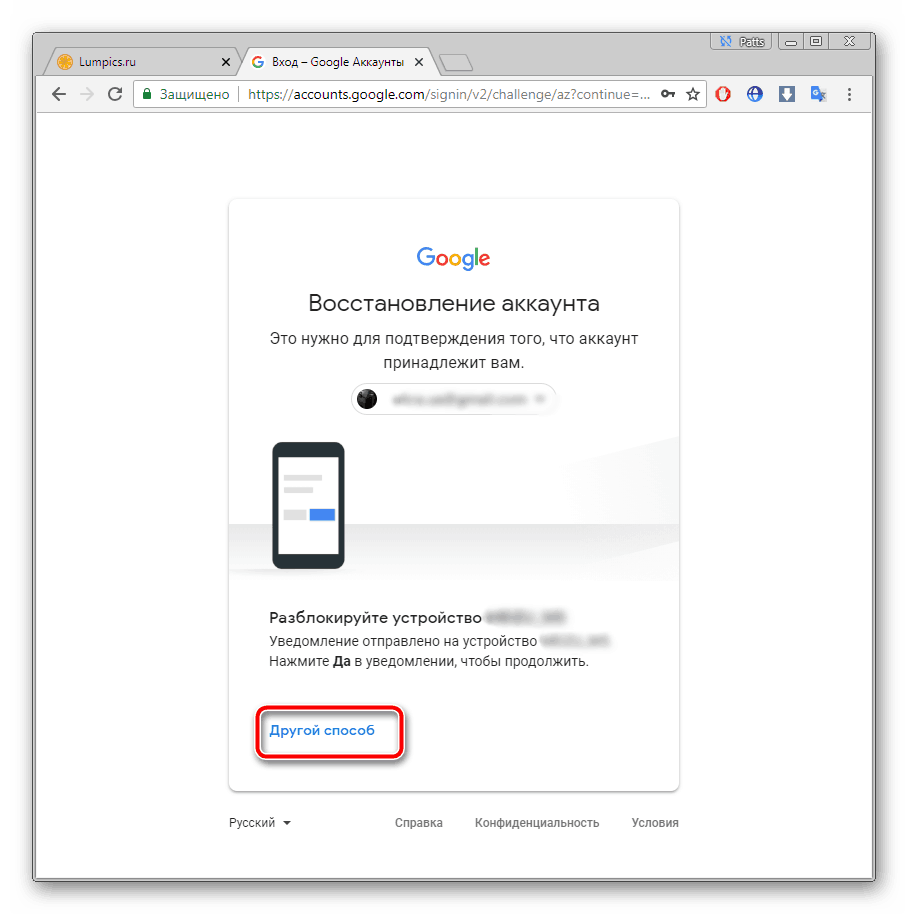
Нажмите на Google из меню, которое открывается и принимает использование google.com войти в систему
Теперь поставьте адрес электронной почты записи Gmail, для чего вы хотите восстановить пароль (или коснитесь имя y фамилия , если вы сохранили данные для входа).
пресс ¿Olvidaste ту contraseña? и введите последний пароль, который вы помните, в соответствующее текстовое поле.
Если вы не помните ни одного из них, нажмите на ссылку Попробуйте другой метод пока вам не предложен метод восстановления пароля, который работает для вас.
. Если, как в моем случае, вы выбрали восстановление с использованием альтернативного адреса электронной почты, нажмите кнопку , введите и дождитесь, пока вам пришлют код восстановления аккаунта.
Как только вы его получите, напишите соответствующий код в текстовое поле Введите код и ты касаешься кнопки Siguiente .
Введите новый пароль, который вы хотите использовать для доступа к Gmail, введя его в соответствующие поля. Создать пароль y подтверждение и нажмите кнопку Изменить пароль сохранить сделанные изменения.
Изменения, конечно же, коснутся и вашей учетной записи Google, поскольку я уже сказал, она использует систему с учетной записью Gmail.
Как восстановить пароль Gmail, не меняя его
Если хочешь восстановить пароль Gmail, не меняя его , знайте, что вы можете сделать это, просто экстраполируя данные доступа, сохраненные в браузере.
Очевидно, что вы можете пойти этим «путем», только если вы действительно сохранили данные для входа в свою учетную запись Gmail в одном из браузеров, которые вы используете для доступа. Интернет.
Интернет.
- Google Chrome — если вы используете версию из Chrome, нажмите кнопку ⋮ выберите верхний верхний стол элемент, выберите щелчок пароль в разделе персонами найти пароль для Gmail или аккаунт Google и нажмите символ глаз , чтобы узнать (вас попросите ввести пароль для вашей учетной записи на ПК).
- Если вы используете в мобильной версии Chrome, вы можете увидеть пароли, сохраненные в браузере, нажмите кнопку (…) а затем нажмите Настройки> Пароль> Gmail , На этом этапе нажмите на текстовое поле пароля, чтобы Увеличить его (вам может быть предложено код разблокировки вашего устройства).
- Safari — если вы используете версию Safari для , Мак перейдите в меню Safari> Настройки.
 .. (вверху слева) выберите пароль в открывшемся введите пароль введите свою учетную запись MacOS в соответствующем текстовом поле и укажите пароль для учетной записи Gmail на странице iPhone y протекторы ИК Настройки> Пароли и учетные записи> Пароли для применения и веб-сайты предоставьте пароль Apple ID или выполните аутентификацию с помощью Touch ID / Face ID и найдите пароль Gmail.
.. (вверху слева) выберите пароль в открывшемся введите пароль введите свою учетную запись MacOS в соответствующем текстовом поле и укажите пароль для учетной записи Gmail на странице iPhone y протекторы ИК Настройки> Пароли и учетные записи> Пароли для применения и веб-сайты предоставьте пароль Apple ID или выполните аутентификацию с помощью Touch ID / Face ID и найдите пароль Gmail.
- Mozilla Fireox — из Нажмите кнопку (≡) , расположенную в верхнем верхнем углу, нажмите Параметры> предпочтения Выберите статью Конфиденциальность и безопасность на левой стороне панели нажмите Сохраненные доступы… находится в разделе Формы и пароли , найдите учетную запись Google, к которой вы сохранили доступ, и нажмите кнопку Показать пароль расположен внизу справа, а нажмите кнопку (…) / (≡) выбрать из коробки, которая открывается и заходит в меню Конфиденциальность> Доступ .

- Microsoft Edge — Нажать на кнопку (…) расположен верхним верхним, выберите элементы Настройки> Просмотр дополнительных настроек> Управлять паролем и выбрать учетную запись Gmail, пароль которой вы хотите знать.
- Internet Explorer — нажмите на иконку шестерня расположен в верхнем углу, выберите Свойства обозревателя в открывшемся меню на вкладке содержание Нажимать кнопку прилагается к разделу Автоматическое завершение и нажмите кнопку . Управление паролем найти сохраненный пароль Gmail.
Как найти пароли Gmail других
Вам интересно, возможно ли это узнавать пароли Gmail других Может быть, потому что вы боитесь, что кто-то может проникнуть в ваш аккаунт без вашего ведома?
К сожалению, да.
Есть хакеры, которые используют ваши компьютерные навыки в незаконных целях, они используют различные методы, чтобы понять данные других пользователей.
Один из них — получить учетные данные для доступа, сохраненные в браузерах. Как я вам в предыдущей предыдущей главе, вам не обязательно использовать какие-то компьютерные знания, чтобы использовать уязвимости в своих интересах.
Таким образом, не хранит паролей в браузерах , которые вы используете на своем ПК и на мобильных устройствах, если хотите избежать проблем.
Намного лучше использовать хороший менеджер паролей, например LastPass или 1Password.
Также я предлагаю установить безопасный пароль y включить двухфакторную аутентификацию — Этот последний параметр особенно важен, поскольку он предотвращает доступ злоумышленников к вашей учетной записи, даже если они знают пароль доступа (поскольку они не могут знать вторичный ключ, который создается) во время входа в систему).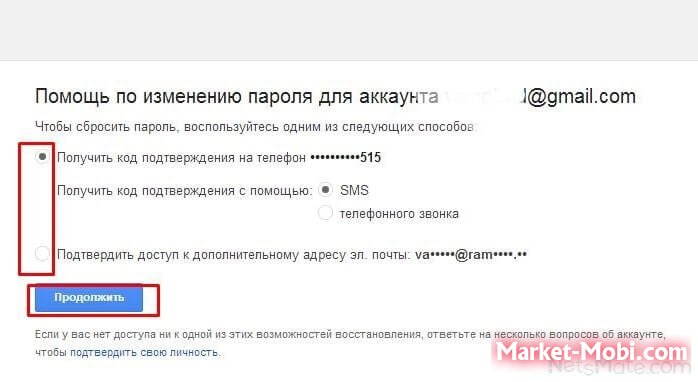
Шесть способов. Заявка на восстановление
У каждого активного пользователя интернета скапливаются десятки, а порой и сотни аккаунтов. К каждому из них желательно придумывать уникальный пароль. Разработчики не рекомендуют устанавливать одинаковые пароли на всех профилях. В случае слива или похищения базы паролей с одного из сайтов, все аккаунты пользователя станут дискредитированы. Нет ничего удивительного, что приходится придумывать много паролей, а пользователи часто забывают один из них.
Пользователи постоянно забывают пароли и / или логины от своей почты Gmail. Сразу становится вопрос, как восстановить логин с паролем и возможно ли это? Да, существуют способы восстановления доступа к почте, но нужно иметь некоторые знания или доступ к телефону, к другому привязанному аккаунту.
Есть логин, но нет пароля
Если человек помнит хотя бы адрес электронного ящика, это уже очень хорошо. Шансы на успешное восстановление резко повышаются.
Алгоритм действий:
Как восстановить пароль: альтернативный способ
Другие методы вызывают необходимость у тех пользователей, которые не смогли вспомнить одного пароля или других данных для входа никогда не существовало.
Как себя вести:
Для восстановления доступа есть масса способов, но любой из них требует доступа к определенным данным. Если пользователь заблаговременно позаботился о возможности восстановления, у него всё будет. Надеемся, что юзер: привязал почту к номеру телефона, резервному email или запомнил ответ на секретный вопрос. В противном случае всё печально.
Забыт и логин, и пароль
Процедура восстановления в данном случае несколько дольше, чем в предыдущем варианте.Изначально Google потратит время на восстановление логина от почты. Эта процедура относительно проста, но все равно требует некоторых данных для подтверждения.
Пошаговая инструкция:
В случае правильного указания из SMS, сервис Google любезно предоставит адрес от почты. Останется только восстановить пароль, о чем рассказывали раньше.
Есть и другой способ получить адрес почты, который работает в случае использования ящика в недавнем прошлом.Этот метод ещё проще в исполнении. Нужно лишь спросить адрес электронной почты владельца, которому недавно общались со своей почты.
Нужно лишь спросить адрес электронной почты владельца, которому недавно общались со своей почты.
Ещё несколько запасных способов:
- Посмотреть программу или расширение в браузере на компьютере, с которых были отправлены или приняты письма. Рекомендуем проверить и «Историю», вдруг где-то в заглавии страниц есть адрес почты или намёк на него. Часто адрес хранится на смартфоне;
- Проверить сохранённые пароли в браузере. Многие пользователи сохраняют данные для входа в браузер, хоть это и небезопасно.Скорее всего в логина у одного из них и появится адрес электронной почты. Нужную информацию можно найти в настройках.
Как вернуть удалённый электронный ящик на Gmail?
Ещё недавно была возможность восстановить email только в случае, если со времени удаления ещё не прошло 5 дней. Сегодня в официальной документации указали только то, что можно восстановить недавно удалённый ящик. Какой сейчас промежуток времени даётся для восстановления не указано.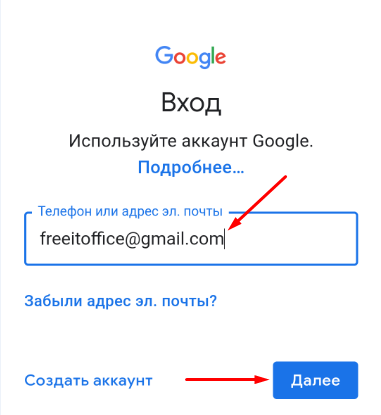
Весь процесс восстановления процедур по восстановлению пароля. Как только удастся получить и логин, и пароль, ящик автоматически восстановится. Если истекло время ожидания, покажется сообщение о том, что профиль не обнаружен в системе. В случае удаления аккаунта ничего не поделать, придётся регистрироваться заново.
На этом всё, других способов восстановления не существует. Если пользователь хочет точно не потерять доступ к аккаунту, лучше позаботиться о способах восстановления.Стоит указать актуальный адрес резервной почты, не терять SIM-карты или восстанавливать их номера. Также рекомендуем ответственно относиться к указанию ответа на секретный вопрос.
Нашли опечатку? Выделите текст и нажмите Ctrl + Enter
В наше время одним паролем не обходится ни один пользователь интернета. Столько сервисов окружает вас и практически в каждом, необходимо регистрироваться с логином (e-mail) или паролем. И при всем этом у каждого сервиса могут быть свои требования к составлению паролей. С этим возникает необходимость в запоминании или хранении этих всех паролей. Запомнить все практически не реально, а хранить где-нибудь в открытом источнике не надежно (для паролей я использую программу, которая использует один главный пароль для доступа ко всем остальным). Это я отвлекся немного от того как восстановить пароль почты gmail. Это можно сделать безопасными способами.
С этим возникает необходимость в запоминании или хранении этих всех паролей. Запомнить все практически не реально, а хранить где-нибудь в открытом источнике не надежно (для паролей я использую программу, которая использует один главный пароль для доступа ко всем остальным). Это я отвлекся немного от того как восстановить пароль почты gmail. Это можно сделать безопасными способами.
Восстановление доступа к учетной записи
Шаг 1: Первое что необходимо сделать — это перейти на страницу почты gmail.При входе вы скорее увидите всю информацию. Если вам не удалось вспомнить пароль, нажмите на ссылку «Нужна помощь?». Чтобы сразу перейти на восстановление страницы, можно воспользоваться прямым доступом google.com/accounts/recovery/.
Шаг 2: Если вы вдруг забыли имя пользователя для входа, сразу нажимайте на вторую опцию. Для сброса нажмите на первую опцию и в строке введите адрес электронной почты для настройки.Нажимаете продолжить.
Восстановление пароля
Шаг 3: На этом шаге гугл предложит вам вспомнить какой нибудь из предыдущих паролей (если вы конечно когда нибудь его меняли). Если не помните или никогда не приходилось делать сброс — жмите «Затрудняюсь ответить».
Если не помните или никогда не приходилось делать сброс — жмите «Затрудняюсь ответить».
Шаг 4: Если вы владелец телефона с системой Android и ваш аккаунт подключен в качестве учетной записи на телефоне, вы можете запустить отправкой оповещения на андроид смартфон.Google автоматически должен определить наличие у вас такого телефона и подключенного аккаунта и предложить данную процедуру. Об этом будет соответствующая надпись «Подтвердите сброс пароля на Android-телефоне…». Для отправки сообщения на «Отправить сообщение».
Шаг 5: На экране монитора появилась соответствующая инструкция, а на телефон придет сообщение для подтверждения сброса пароля. Если сообщение не пришло нажмите на «Отправить еще одно оповещение».Подтвердите на телефоне сброс на кнопку «Да». После этого вы на компьютере достижим новый пароль.
Отправить оповещение на Android-телефон, чтобы восстановить пароль gmail
Шаг 6: Чтобы восстановить пароль при помощи СМС сообщения (это если при регистрации вы указываете существующий номер телефона) нажмите на одном из этапов восстановления одной из ссылок «Я не могу воспользоваться» на экране подтверждения через Android-телефон или «Другим способом» на других экранах.
Шаг 7: Проверьте цифры последних телефонного номера, который должен прийти код для сброса пароля и нажмите «Продолжить». Получите код на телефон в виде СМС и введите его в поле для кода. После этого вы сможете сменить пароль.
Как восстановить пароль gmail через отправку формы в Google
Шаг 1: Чтобы получить возможность отправить подтверждение что вы получили тем, кто создал и воспользовался данным электронным адресом, необходимо пройти все шаги из предыдущего способа восстановления и на последнем этапе на кнопку «Я не могу воспользоваться телефоном».После этого вы перейдете на экран «Восстановление доступа к аккаунту». Процесс так же запустится автоматически, если у вас нет второго e-mail и привязанного к аккаунту телефона.
Шаг 2: Процесс восстановления утраченного пароля через форму восстановления доступа к смене аккаунтов заключается в ответе на несколько вопросов, связанных с созданием и пользованием почтой. Первое, что необходимо сделать — это указать адрес электронной почты для связи с вами.
Первое, что необходимо сделать — это указать адрес электронной почты для связи с вами.
Шаг 3: Если вы попытаетесь использовать такой же почтовый адрес как и через каждые смены пароля в gmail, система выдаст предупреждение об ошибке. Не имея доступа к аккаунту, вы не сможете прочитать присланное письмо и подтвердить сброс пароля. Естественно необходимо указать какой нибудь другой адрес. Можно даже создать новый в том же gmail. Указали новый и переходим дальше.
Шаг 4: На первом примере вам надо попытаться вспомнить когда вы последний раз входили в свой аккаунт и когда вы примерно его создали.Если вы не помните точные даты, это не страшно, укажите. Я вообще подозреваю что можно указать какие угодно данные (не проверял и не уверен на 100%).
Шаг 5: «Вторым шагом вам вспомнить самые часто используемые направления почтовых ящиков». Так же вспомнить названия ярлыков, которые вы настраивали в своем почтовом аккаунте.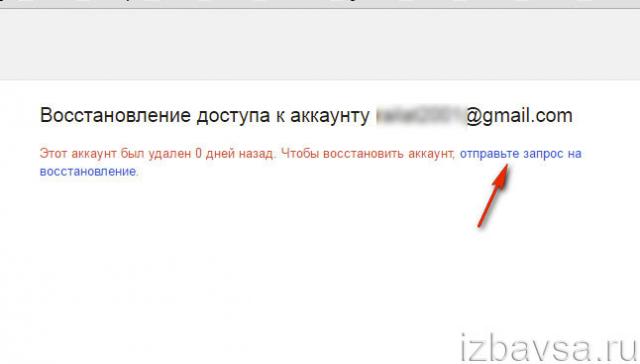
Шаг 6: Последнее, что необходимо — указать это приложения от Google, вы пользовались и вам приблизительные даты начала пользования.Нажмите «Отправить» и получите адрес почты, который вы указали для связи, как изменить пароль в gmail.
Электронная почта gmail.com, Карты Гугл, Play Market, облачное хранилище данных и многие другие сервисы, которые активно используют ОС Android, принадлежащие компании Google. Вход в эти приложения выполняется с помощью одной учетной записи. Поэтому если пользователь забыл ему пароль от своего аккаунта Gmail, то будет закрыт доступ и к другим программным продуктам Гугл.
Какие существуют способы восстановления
Подобная ситуация особенно неприятно для тех, кто активно пользуется мобильным телефоном или планшетом с ОС Андроид, так как в этом случае возможности гаджета резко ограничиваются.
Если пользователь забыл ключ от записи Google, то доступ к ней практически всегда можно восстановить. Для этих следующих способов:
Для этих следующих способов:
- смена пароля по номеру телефона;
- использование специальной формы;
- применение дополнительного ПО.
Выбор конкретного варианта зависит от того, указывали ли вы при регистрации аккаунта Гугл свои личные данные и насколько они были правдивы.
Реанимирование доступа к учетной записи Google через телефон
Если при создании аккаунта Gmail вы указали достоверную информацию в необходимом объеме и если она является актуальной на сегодняшний день, то восстановление пароля не займет у вас много времени. Для этого необходимо сделать следующее:
Сброс пароля с помощью специальной формы
Если при регистрации аккаунта на почте Gmail указан «липовый» телефон или на сегодняшний день он является недействительным, восстановить (сбросить) пароль будет несколько труднее.В этом случае вам потребуется:
После отправки формы техподдержка внимательно изучит и перепроверит ответы. Если идентификация вашей личности пройдет успешно, на почтовый ящик через несколько дней придет положительный ответ с дальнейшими указаниями.
Если идентификация вашей личности пройдет успешно, на почтовый ящик через несколько дней придет положительный ответ с дальнейшими указаниями.
Использование дополнительного ПО
Если пользователь забыл пароль от почты Gmail, восстановление доступа вышеуказанными способами не дало положительного результата, можно попробовать запустить программу WebBrowserPassView.Принцип ее действия на сканировании памяти браузеров и поиска пар «логин / пароль», которые были задействованы на данном компьютере.
Указанная программа не нуждается в инсталляции, ее достаточно скачать и запустить.
После сканирования перед вами высветится список, состоящий из логинов и паролей. Вам потребуется найти именно тот, который относится к сервису Гугл. Для облегчения поиска можно открыть соответствующую вкладку.
программа нашла старый пароль в электронной почте, то есть войти с его помощью в свой аккаунт нельзя, то им все равно можно воспользоваться.Одним из вопросов, на который следует ответить в процессе восстановления доступа, является: «Введите пароль, который помните». Именно там старый код и нужно указать.
Именно там старый код и нужно указать.
Забыли пароль или имя пользователя либо не можете получить код подтверждения? Следуйте инструкциям в этой статье, чтобы восстановить доступ к аккаунту Google и другим сервисам, например Gmail, Google Фото и Google Play.
Примечание. Если вы используете аккаунт компании, учебного заведения или другой группы, обратитесь за помощью к администратору.
Забыли пароль?
Забыли адрес электронной почты для входа в аккаунт?
- Чтобы узнать имя пользователя, направьте на эту страницу и максимально ответьте на предложенные вопросы. Вам потребуются следующие данные:
- номер телефона или резервный адрес электронной почты;
- имя и фамилия, используйте в аккаунте Google.
- Следуйте инструкциям, чтобы подтвердить, что вы являетесь владельцем аккаунта.
- Вам будет предложен список пользователей с совпадающими данными.
Вы считаете, что вашим аккаунтом пользуется кто-то ещё?
Если вам кажется, что кто-то посторонний получил доступ к вашему аккаунту, следуйте инструкциям на этой странице.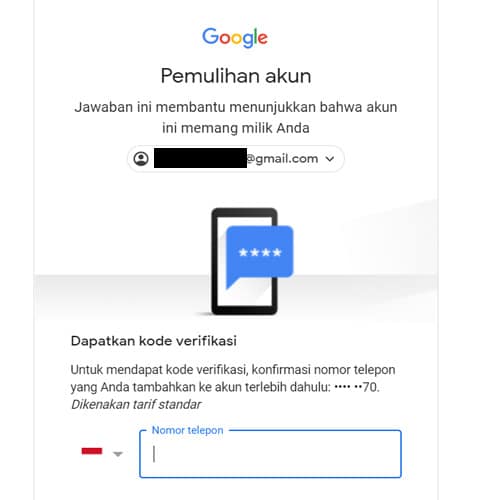
Вы не можете войти в аккаунт по другой причине?
Если вы не нашли вашу проблему в этой статье, то воспользуйтесь возможностью советами по восстановлению доступа к аккаунту.
Как восстановить удаленный аккаунт
Если вы недавно удаляли аккаунт и хотите его восстановить, следуйте инструкциям в этой статье.
По-прежнему не попытаться войти в аккаунт?
Как создать новый аккаунт или восстановить доступ по-прежнему
Если вам всё ещё не удается войти в аккаунт, воспользуйтесь этим советами.
При необходимости вы можете создать новый аккаунт Google.
Не доверяйте сервисам по восстановлению аккаунтов и паролей
В целях безопасности сотрудники Google не могут войти в аккаунт от вашего имени. Мы также не сотрудничаем с сервисами, обещают восстановить ваш пароль или аккаунт.Никогда и никому не сообщайте свои пароли или коды подтверждения.
Как же много у нас аккаунтов! Мессенджеры, форумы, социальные сети, несколько почт — запомнить всё невозможно.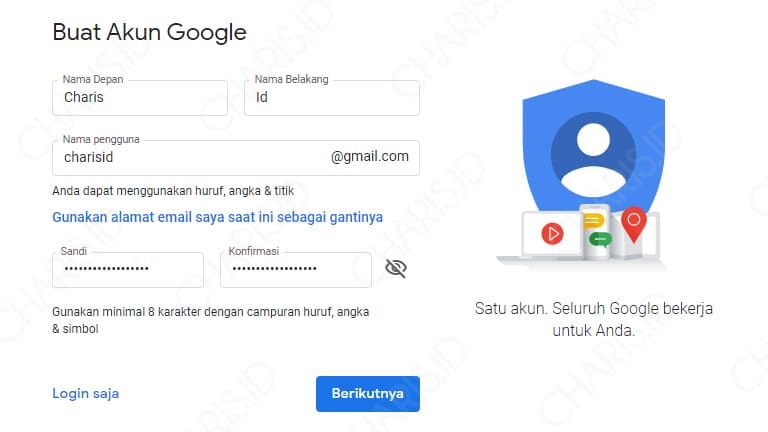 И ладно бы забывались только пароли, которые легко восстановить, но вместе с ними из головы вылетают и логины. Как вернуть доступ к почте Gmail, если не помнишь о ней ничего?
И ладно бы забывались только пароли, которые легко восстановить, но вместе с ними из головы вылетают и логины. Как вернуть доступ к почте Gmail, если не помнишь о ней ничего?
Главное — без паники! «Корпорация Добра» (Google) поможет в вашей беде, если вы немного побеспокоились об этом заранее. Но кое-что придется сделать и своими ручками.Сегодня речь пойдет о восстановлении аккаунта Gmail в случае потери доступа и удаления.
Что делать при утрате доступа к почтовому ящику
Помню логин, не помню пароль: стандартный
Если в памяти сохранилось главное — адрес ящика, ваши дела не так уж плохи. Откройте эту страницу сайта Google в любом браузере.
Впишите туда email либо номер телефона, связанный с аккаунтом.
В случае неверного ввода сервис попросит подтвердить, что акк действительно ваш.Он отправит запрос на мобильное устройство, на котором вы тоже использовали эту почту (Гугл запоминает девайсы пользователей).
Нажмите в запросе кнопку « Да ».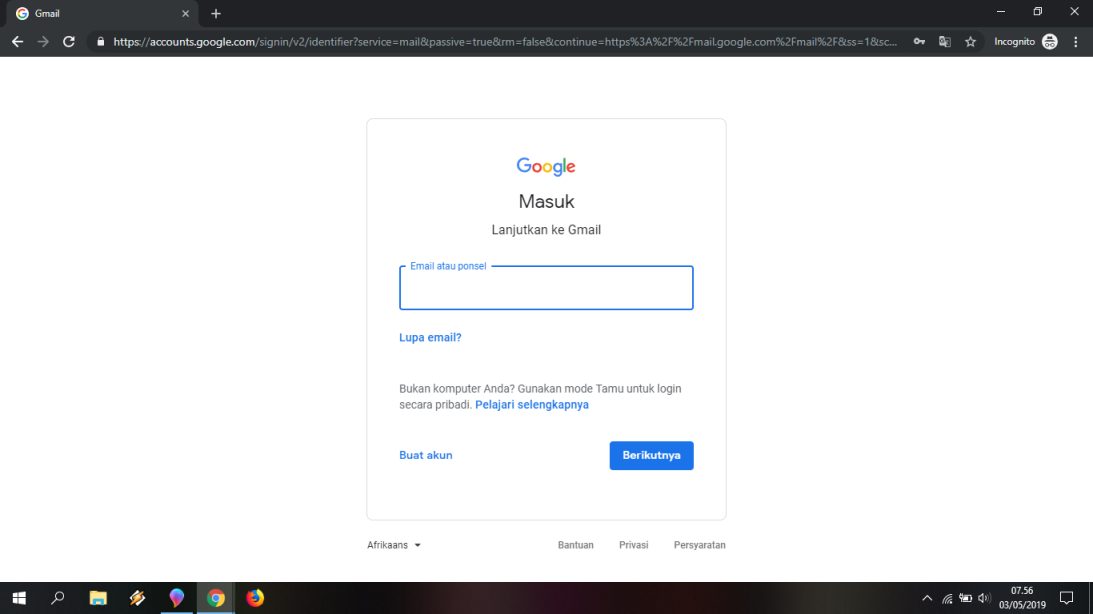
Придумайте новый пароль, введите подтверждение и щелкните « Изменить ».
Вот и всё, доступ восстановлен.
Альтернативные способы
К сожалению, в самый неподходящий момент. Что делать, если вы начисто забыли предыдущие пароли или их никогда не было? А вот что:
- Нажмите в восстановлении « Другой способ ».
- Подтвердите аккаунт через мобильное устройство, коснувшись кнопки « Да », как описано выше.
- Если этой возможности тоже нет, снова нажмите « Другой способ ». Гугл отправит подтверждение на привязанный к почте номер телефона.
- Введите присланный код и измените пароль.
- Номер тоже утрачен? Кликните « У меня нет доступа к телефону ». Код подтверждения будет выслан на резервный email.
- Снова никак? Ничего, справимся. Еще раз щелкните « Другой способ »и введите заранее сохраненный ответ на секретный вопрос.

- Что? Вы его не сохранили? Хорошо, что у Гугла есть решение и на этот случай. Надеюсь, вы помните месяц и год, в котором зарегистрировали аккаунт.
- Тоже запамятовали? Дааа… Теперь вся надежда на службу поддержки. Жмите спасительную кнопку « Другой способ », вводите контактный имэйл и запасайтесь терпением.
- Не желаете ждать? Увы, но это всё. Щелчок по « Другому способу »в этом окне лишь констатирует факт, что войти в аккаунт не удалось, так как вы не доказали, что он ваш факт. Начинайте сначала.
Мораль: восстановление доступа к почте Gmail не займет у вас много времени, если вы предоставили это заранее — привязали к ней номер телефона, предоставьте доступ к резервному адресу электронной почты и помните ответ на секретный вопрос.
Не помню ни логин, ни пароль
Порядок восстановления доступа к почте, когда юзер не помнит ни пароль, ни адрес ящика, на несколько шагов длиннее. Первый этап — «вспоминание» логина, довольно прост, но и он требует подтверждения информации аккаунта.
Первый этап — «вспоминание» логина, довольно прост, но и он требует подтверждения информации аккаунта.
- Снова откройте эту страницу сервиса и нажмите « Забыли адрес электронной почты? »
- Введите привязанный номер телефона или резервный email.
- Впишите имя и фамилию, которые указаны в паспорте вашей учетной записи. В случае неправильного ввода сервис любезно уведомит вас, что такого пользователя нет (несмотря на верно телефон или электронную почту).
- Отправьте запрос на высылку SMS с кодом подтверждения и когда получите, введите его в форму.
Если код указан правильно, на следующей странице отображается адрес вашей почты Gmail. Дальше переходите к восстановлению пароля.
Можно ли узнать адрес своей почты Gmail как-нибудь иначе? Если вы активно пользовались ею в последнее время, то можно, и довольно легко. Просто вспомните, кому из людей вы отправляли письма с этого ящика, и спросите адрес у них.
Прочие варианты не всегда бывают эффективны, но они порой выручают:
- «Прошерстите» почтовую программу или сервис в браузере, через которые вы можете либо отсылали корреспонденцию с адресом @ gmail.com. Не нашли на компьютере? Поищите на мобильных девайсах.
- Проверьте, как поживают ваши аккаунты на различных сайтах. Я точно знаю, что в большинстве из них вы заходите автоматически по логину и паролю, которые хранит браузер. Не исключено, что одна или несколько учеток зарегистрированы на нужную почту.Не нашли в одном браузере? Поищите в других.
Как восстановить удаленную почту Gmail
Некоторое время назад восстановить почтовый ящик @ gmail.com было возможно в течение дней с момента удаления. Сейчас этот срок конкретно не указан. В справочном разделе Гугла есть информация, что восстановлению поддаются аккаунты, которые удалены недавно.
Процедура «воскрешения» проходит точно так же, как описано выше — через форму авторизации.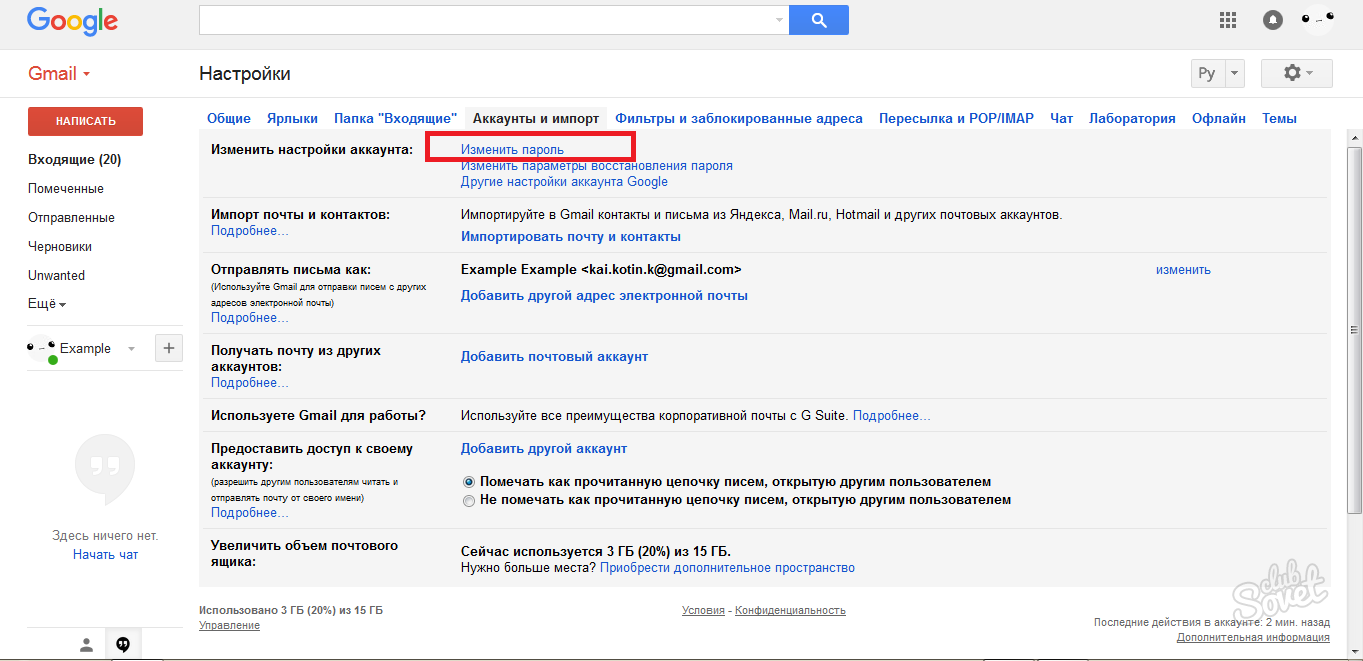
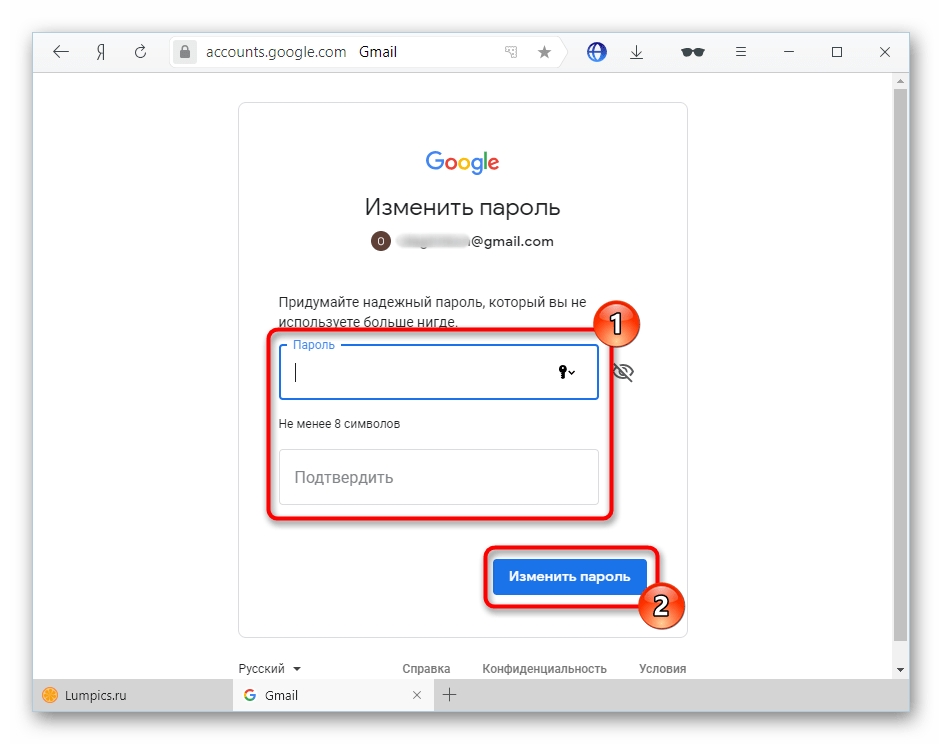


 Сервис попросит подтвердить, что аккаунт действительно ваш — ввести текущий пароль. Но так как вы его не помните, остается нажать кнопку “Забыли пароль?” и перейти к процедуре восстановления.
Сервис попросит подтвердить, что аккаунт действительно ваш — ввести текущий пароль. Но так как вы его не помните, остается нажать кнопку “Забыли пароль?” и перейти к процедуре восстановления.
 Для получения доступа к данному разделу нужно опять кликнуть на «Другой способ» на вкладке восстановления пароля через другую почту.
Для получения доступа к данному разделу нужно опять кликнуть на «Другой способ» на вкладке восстановления пароля через другую почту. Рекомендуем проверить и «Историю» браузера, вдруг где-то в заглавии страниц есть адрес почты или намёк на него. Часто адрес хранится на смартфоне;
Рекомендуем проверить и «Историю» браузера, вдруг где-то в заглавии страниц есть адрес почты или намёк на него. Часто адрес хранится на смартфоне;

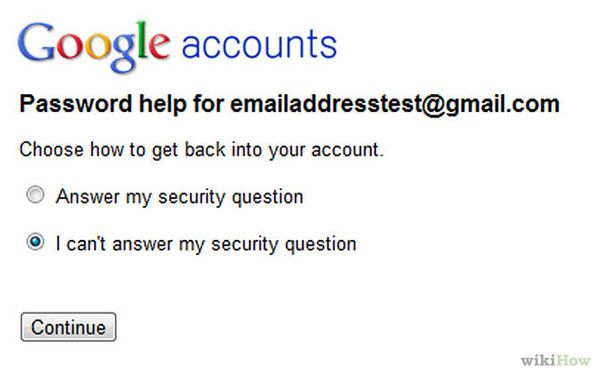
 На некоторых моделях она скрыта под задней крышкой.
На некоторых моделях она скрыта под задней крышкой.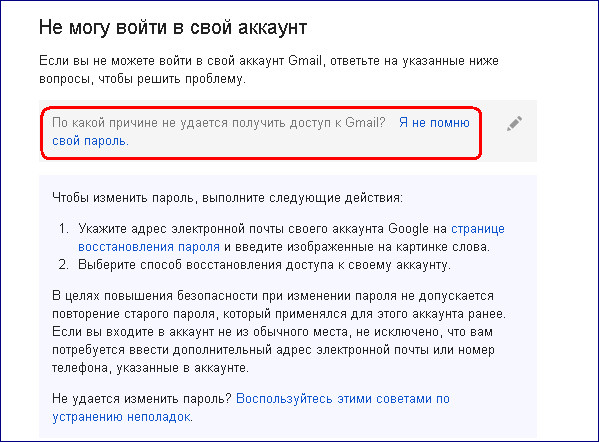 com. Перейдите в подраздел «Безопасность и вход».
com. Перейдите в подраздел «Безопасность и вход».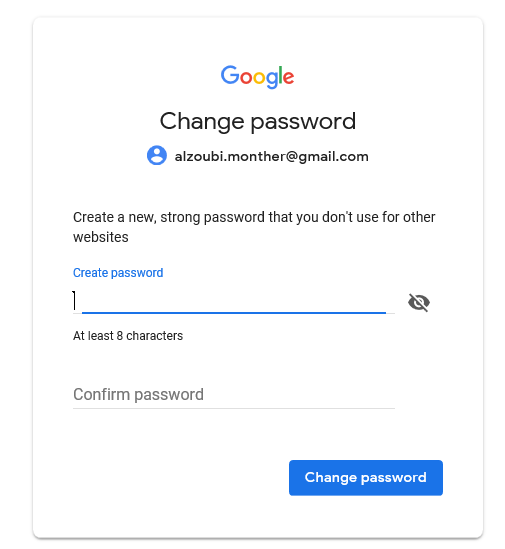



 Затем повторить предыдущий способ.
Затем повторить предыдущий способ.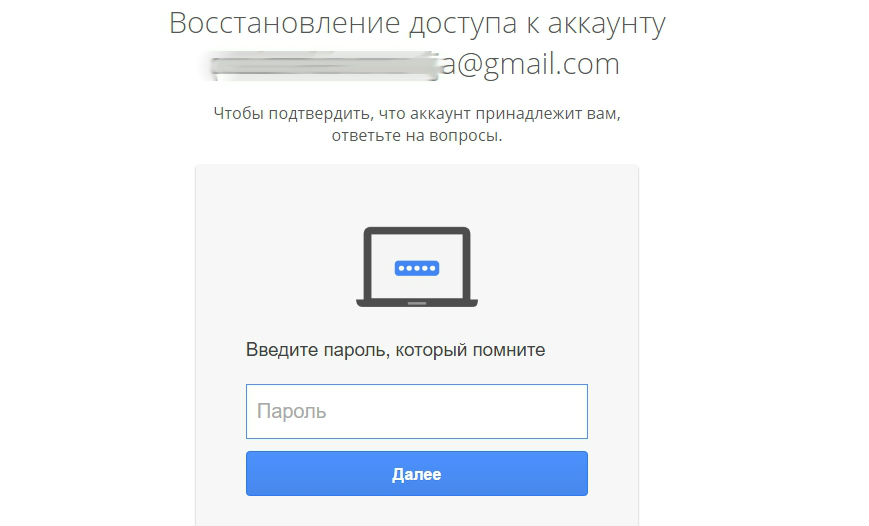

 Далее нажмите на кнопку меню и появившемся список выбрать «войти в аккаунт». Введя свои данные подтвердить выбор, кликнув на «ок».
Далее нажмите на кнопку меню и появившемся список выбрать «войти в аккаунт». Введя свои данные подтвердить выбор, кликнув на «ок».

 .. (вверху слева) выберите пароль в открывшемся введите пароль введите свою учетную запись MacOS в соответствующем текстовом поле и укажите пароль для учетной записи Gmail на странице iPhone y протекторы ИК Настройки> Пароли и учетные записи> Пароли для применения и веб-сайты предоставьте пароль Apple ID или выполните аутентификацию с помощью Touch ID / Face ID и найдите пароль Gmail.
.. (вверху слева) выберите пароль в открывшемся введите пароль введите свою учетную запись MacOS в соответствующем текстовом поле и укажите пароль для учетной записи Gmail на странице iPhone y протекторы ИК Настройки> Пароли и учетные записи> Пароли для применения и веб-сайты предоставьте пароль Apple ID или выполните аутентификацию с помощью Touch ID / Face ID и найдите пароль Gmail.

Ваш комментарий будет первым